Sony ericsson M600I User Manual [el]
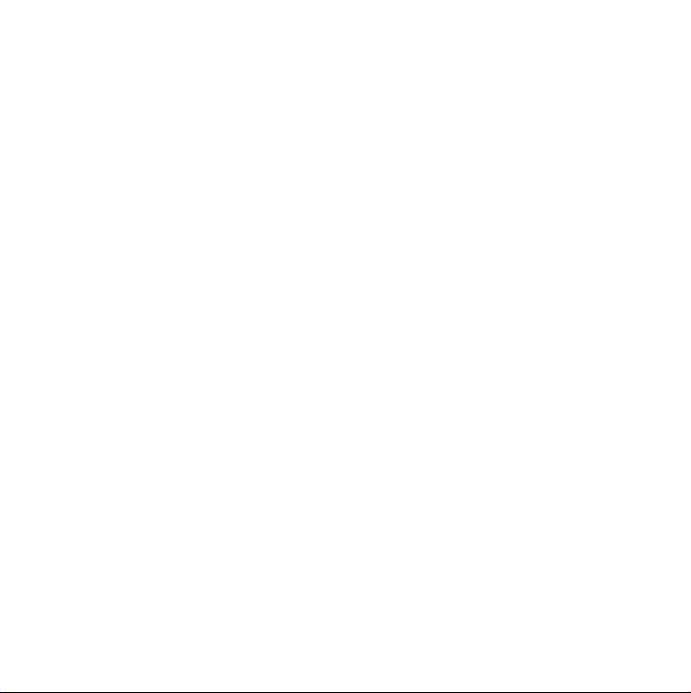
Περιεχόµενα
Καλώς ορίσατε.................................... 4
Παρουσίαση του τηλεφώνου σας ...... 5
Τηλέφωνο .......................................... 24
Μηνύµατα ......................................... 29
Επαφές............................................... 36
Ηµερολόγιο........................................ 40
Web.................................................... 42
Πηγές RSS......................................... 47
Media player ..................................... 49
PlayNow............................................. 54
Εικόνες και Επεξεργασία
εικόνων .............................................. 55
Ηχογράφηση ..................................... 59
MusicDJ™......................................... 60
Παιχνίδια........................................... 61
Quickoffice και Pdf+ ........................ 61
Σηµειώσεις ........................................ 63
Εργασίες ............................................ 64
Αριθµοµηχανή................................... 65
M600i Περιεχόµενα 1
This is the Internet version of the user guide. © Print only for private use.
Μετατροπέας .................................... 66
Ώρα.................................................... 67
Αντίστροφη µέτρηση ....................... 67
Χρονόµετρο....................................... 68
∆ιαχείριση αρχείων και
εφαρµογών ........................................ 68
PC Suite ............................................ 70
Σύνδεση µε άλλες συσκευές ............ 72
Συγχρονισµός και δηµιουργία
αντιγράφου ασφαλείας
Ρυθµίσεις Internet, email
και MMS ........................................... 77
Πίνακας ελέγχου............................... 82
Αντιµετώπιση προβληµάτων ........ 103
Σηµαντικές πληροφορίες............... 104
Οδηγίες για ασφαλή και
αποτελεσµατική χρήση.................. 109
Τεχνικά στοιχεία............................. 118
Ευρετήριο ....................................... 119
..................... 74
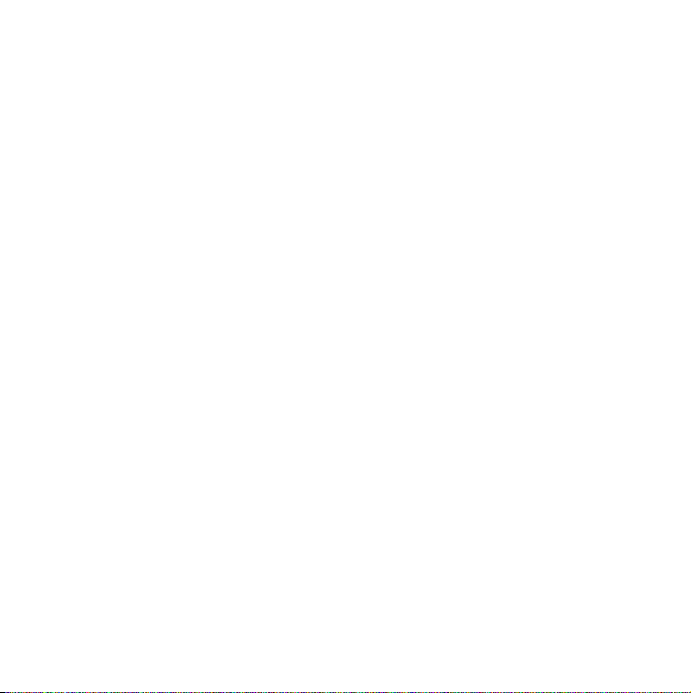
Sony Ericsson M600i
Οδηγός χρήσης
Αυτός ο Οδηγός χρήσης έχει εκδοθεί από την Sony
Ericsson Mobile Communications AB χωρίς
εγγυήσεις. Η Sony Ericsson Mobile Communications
AB µπορεί οποιαδήποτε στιγµή και χωρίς
προειδοποίηση να πραγµατοποιήσει βελτιώσεις και
αλλαγές σε αυτόν τον Οδηγό χρήσης, σε
τυπογραφικά σφάλµατα, ανακριβείς πληροφορίες ή
βελτιώσεις προγραµµάτων ή/και υλικού. Ωστόσο,
αυτές οι αλλαγές θα ενσω
αυτού του Οδηγού χρήσης.
©Sony Ericsson Mobile Communications AB, 2006.
Με την επιφύλαξη παντός δικαιώµατος.
Αριθµός έκδοσης: EL/LZT 162 038 R3A
Το σήµα και τα λογότυπα της λέξηςBluetooth™
ανήκουν στη Bluetooth SIG, Inc. και οποιαδήποτε
χρήση αυτών από τη Sony Ericsson έχει γίνει κατόπιν
άδειας.
Το Symbian και όλ α τα σήµατα και λογότυπα που
βασίζονται στο Symbian
Symbian Limited.
Τα Memory Stick Micro™ και M2™ είναι σήµατα
κατατεθέντα της Sony Corporation.
Τα PlayNow™ και MusicDJ™ είναι εµπορικά
σήµατα ή σήµατα κατατεθέντα της Sony
Corporation.
Το Beatnik είναι εµπορικό σήµα της Beatnik, Inc.
Το Opera είναι εµπορικό σήµα της Opera Software
ASA.
Τα Quicksheet, Quickpoint, Quickoffice και
Quickword είναι εµπορικά σήµατα ή σή
κατατεθέντα της Quickoffice, Inc.
Τα Adobe και Acrobat είναι εµπορικά σήµατα ή
σήµατα κατατεθέντα της Adobe Systems
Incorporated στις ΗΠΑ ή/και σε άλλες χώρες.
µατωθούν σε νέες εκδόσεις
είναι εµπορικά σήµατα της
µατα
Οι ονοµασίες Microsoft Outlook, Visual Basic,
Windows και PowerPoint είναι εµπορικά σήµατα ή
σήµατα κατατεθέντα της Microsoft Corporation στις
ΗΠΑ ή/και σε άλλες χώρες.
Η ονοµασία Apple είναι εµπορικό
Corporation, Inc.
Το Lotus Notes είναι εµπορικό σήµα της
International Business Machines Corporation στις
ΗΠΑ ή/και σε άλλες χώρες.
Το προϊόν αυτό περιέχει πνευµατικά δικαιώµατα
λογισµικού © Beatnik, Inc. 1996-2002.
Το Java και όλα τα σήµατα και λογότυπα που
βασίζονται στο Java είναι εµπορικά σήµατα ή
σήµατα κατατεθέντα της Sun Microsystems, Inc.
ΗΠΑ και σε άλλες χώρες. Άδειες χρήσης
στις
τελικού χρήστη για το Sun™ Java™ J2ME™.
1. Περιορισµοί: το Λογισµικό αποτελεί εµπιστευτική
πληροφορία πνευµατικών δικαιωµάτων της Sun και
ο τίτλος ιδιοκτησίας όλων των αντιγράφων
παραµένει στη Sun ή/και σε εκείνους στους οποίους
η τελευταία έχει παραχωρήσει άδεια. Οι
έχουν δικαίωµα τροποποίησης, ανακατασκευής,
αποσυµπίλησης, αποκρυπτογράφησης, εξαγωγής ή
ανακατασκευής του Λογισµικού. ∆εν επιτρέπεται η
εκχώρηση, η εκµίσθωση ή η παραχώρηση µε
δευτερεύουσα άδεια, ολόκληρου ή µέρους του
Λογισµικού.
2. Περιορισµοί εξαγωγών: το Λογισµικό,
συµπεριλαµβανοµένων των τεχνικών δεδοµένων,
υπόκεινται
διέπουν τις ΗΠΑ, συµπεριλαµβανοµένου του νόµου
περί εξαγωγών (Export Administration Act) και των
σχετικών κανονισµών και µπορεί να υπόκεινται και
σε κανονισµούς εισαγωγών και εξαγωγών άλλων
χωρών. Ο Πελάτης συµφωνεί να συµµορφώνεται
πλήρως µε όλους τους κανονισµούς και αναγνωρίζει
ότι
στους κανονισµούς εξαγωγής που
φέρει την ευθύνη να λαµβάνει άδειες για
σήµα της Apple
πελάτες δεν
2 M600i
This is the Internet version of the user guide. © Print only for private use.

εξαγωγή, επανεξαγωγή ή εισαγωγή του Λογισµικού.
Το Λογισµικό δεν επιτρέπεται να µεταφέρεται ή να
εξάγεται και να επανεξάγεται µε οποιονδήποτε άλλο
τρόπο (i) στις ακόλουθες χώρες ή σε υπήκοο ή
κάτοικο των χωρών αυτών: Κούβα, Ιράκ, Ιράν,
Βόρεια Κορέα, Λιβύη, Σουδάν, Συρία (ο κατάλογος
αυτός ενηµερώνεται κατά διαστήµατα
οποιαδήποτε χώρα στις οποίες οι ΗΠΑ έχουν θέσει
εµπάργκο αγαθών ή (ii) σε οποιονδήποτε
περιλαµβάνεται: Στον κατάλογο του Υπουργείου
Οικονοµικών των ΗΠΑ για ειδικά καθορισµένα
κράτη στα οποία απαγορεύεται η παροχή υπηρεσιών.
Στον κατάλογο του Υπουργείου Εµπορίου για
άρνηση παροχής υπηρεσιών.
3. Περιορισµός
αναπαραγωγή και η αποκάλυψη από την κυβέρνηση
των ΗΠΑ υπόκεινται στους περιορισµούς που έχουν
οριστεί από τις ∆ιατάξεις περί ∆ικαιωµάτων
Τεχ νικ ών ∆εδοµένων και Λογισµικού Υπολογιστών
στα DFARS 252,227-7013(c) (1) (ii) και FAR
52,227-19(c) (2).
Πνευµατικά δικαιώµατα © SyncML initiative Ltd.
(1999-2002). Με την επιφύλαξη παντός
δικαιώµατος.
Τµήµ
(USA) 1999, 2002. Το PacketVideo, το pvPlayer και
το λογότυπο PacketVideo είναι εµπορικά σήµατα της
PacketVideo Corporation. Με την επιφύλαξη παντός
δικαιώµατος.
Τα ονόµατα άλλων προϊόντων και εταιρειών που
αναφέρονται εφεξής µπορεί να είναι εµπορικά
σήµατα των αντίστοιχων εταιρειών τους.
δικαιωµάτων: η χρήση, η
ατα λογισµικού © PacketVideo Corporation
) καθώς και σε
Οποιαδήποτε δικαιώµατα που δεν ορίζονται ρητά
διατηρούνται.
στο παρόν
Σηµείωση Ορισµένες από τις υπηρεσίες οι οποίες
περιγράφονται σε αυτόν τον Οδηγό χρήσης δεν
υποστηρίζονται από όλα τα δίκτυα. Αυτό ισχύει και για
τον διεθνή αριθµό κλήσης έκτακτης ανάγκης στο GSM
(112). Επικοινωνήστε µε τον παροχέα του δικτύου σας
ή τον παροχέα υπηρεσιών για να δείτε εάν µπορείτε
χρησιµοποιήσετε µια συγκεκριµένη υπηρεσία ή όχι.
να
M600i 3
This is the Internet version of the user guide. © Print only for private use.
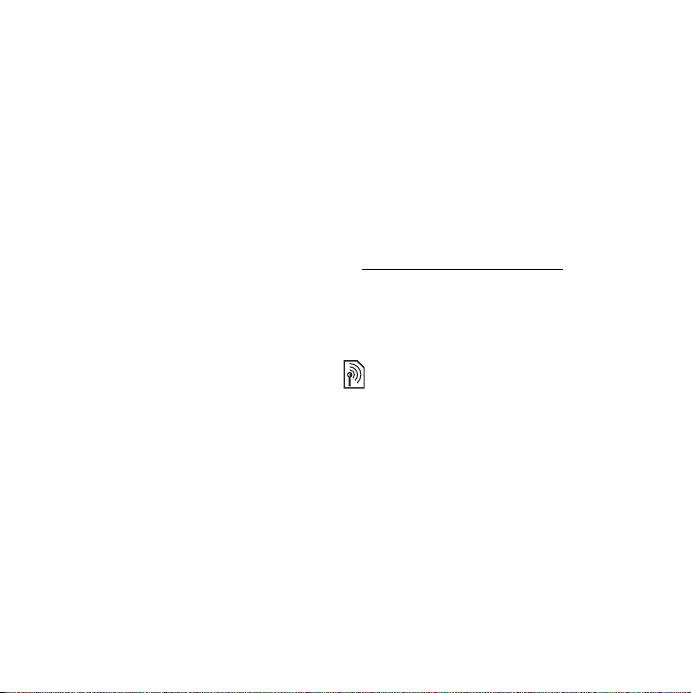
Καλώς ορίσατε
Σας ευχαριστούµε για την αγορά του
τηλεφώνου τεχνολογίας 3G Sony Ericsson
M600i.
Πριν αρχίσετε να χρησιµοποιείτε το τηλέφωνό
σας διαβάστε προσεκτικά αυτές τις οδηγίες.
Θα σας βοηθήσουν να αξιοποιήσετε στο
έπακρο τις δυνατότητες του τηλεφώνου και να
εξασφαλίσετε µεγαλύτερη διάρκεια χρήσης
του.
Στο κεφάλαιο Παρουσίαση του τηλεφώνου
σας, στην επόµενη σελίδα
χρήσης, γίνεται µια συνοπτική παρουσίαση
των κυριότερων λειτουργιών και των
συντοµεύσεων του τηλεφώνου και δίνονται
γενικές πληροφορίες.
Συνολικά, η τεκµηρίωση για το χρήστη
περιλαµβάνει τα εξής:
• Σύντοµος οδηγός χρήσης – οι
πληροφορίες που χρειάζεστε για να
ξεκινήσετε.
• Οδηγός χρήσης – σύνοψη του
τηλεφώνου και αναλυτικές πληροφορίες
για τις ρυθµίσεις.
του Οδηγού
• Βοήθεια στο τηλέφωνο – το τηλέφωνό
σας εµπεριέχει κείµενα βοήθειας. Στις
περισσότερες εφαρµογές, θα βρείτε την
Βοήθεια στο µενού Περισσότερα.
επιλογή
Για ορισµένα πλαίσια διαλόγου,
διατίθεται ειδική βοήθεια, όπως π.χ. σε
εκείνα όπου πρέπει να κάνετε σηµαντικές
ρυθµίσεις. Η πρόσβαση στο πλαίσιο
διαλόγου Βοήθεια γίνεται είτε µε µια
ανεξάρτητη επιλογή στην οθόνη αφής είτε
µέσω του µενού
• Οδηγός στο Web – µια ενηµερωµένη
έκδοση του Οδηγού χρήσης είναι
διαθέσιµη στο Internet, στη διεύθυνση
www.sonyericsson.com/support
πρόσβαση µπορεί να γίνει από υπολογιστή
ή από το πρόγραµµα περιήγησης του
τηλεφώνου σας.
Αυτό το εικονίδιο σηµαίνει ότι η
λειτουργία εξαρτάται από το δίκτυο
ή τον παροχέα του δικτύου.
Κάποιες υπηρεσίες ενδέχεται να
µην είναι διαθέσιµες σε όλες τις
χώρες ή κατά την περιαγωγή. Για
πληροφορίες, επικοινωνήστε µε τον
παροχέα του δικτύου.
Περισσότερα.
. Η
4 Καλώς ορίσατε M600i
This is the Internet version of the user guide. © Print only for private use.

Παρουσίαση του τηλεφώνου σας
Συσκευασία
A
B
Γ
Δ
A. Τηλέφωνο
B. Φορτιστής
Γ. Στερεοφωνικά ακουστικά
∆. Μπαταρία
E. Καλώδιο USB
ΣΤ. Memory Stick Micro™ (M2™)
τοποθετηµένο στην υποδοχή Memory
Stick. Το Memory Stick περιέχει
εφαρµογές για ∆οκιµή και αγορά.
Ζ. CD µε το Sony Ericsson PC Suite
Η. Πακέτο τεκµηρίωσης
H
Εάν η συσκευασία που παραλάβατε δεν
περιλαµβάνει όλα τα παραπάνω,
επικοινωνήστε µε τον αντιπρόσωπο από τον
οποίο προµηθευτήκατε τη
Σηµείωση: Για να µπορέσετε να
χρησιµοποιήσετε το τηλέφωνό σας, πρέπει να
Ζ
εισαγάγετε την κάρτα SIM, να τοποθετήσετε και
να φορτίσετε τη µπαταρία. Αποσυνδέετε πάντα
το φορτιστή πριν την τοποθέτηση ή την
αφαίρεση της κάρτας SIM.
ΣΤ
Επισκόπηση
E
B
A
Ζ
Γ
Δ
H
ΣΤ
E
A. Κουµπί ενεργοποίησης/απενεργοποίησης
B. Θύρα υπερύθρων
συσκευή.
Θ
M
Λ
K
Ι
M600i Παρουσίαση του τηλεφώνου σας 5
This is the Internet version of the user guide. © Print only for private use.

Γ. Οθόνη
∆. Πληκτρολόγιο διπλής λειτουργίας
E. Υποδοχή Memory Stick
ΣΤ. Κουµπί συντόµευσης
Ζ. Ηχείο
Η. Υποδοχή κεραίας
Θ. Υποδοχή για βοηθητικό εξοπλισµό και
φορτιστή
Ι. Μικρόφωνο
Κ. Κουµπί επιστροφής
Λ. Jog Dial
Μ. Γραφίδα
Συµβουλή Μπορείτε να αφαιρέσετε το
πλαστικό κάλυµµα της υποδοχής κεραίας
χρησιµοποιώντας ένα µικρό κατσαβίδι.
Πριν χρησιµοποιήσετε το τηλέφωνο
πληροφορίες για τον τηλεφωνικό σας
κατάλογο.
Αν η µπαταρία είναι τοποθετηµένη,
αφαιρέστε την και τοποθετήστε την κάρτα
SIM στην κατάλληλη θέση. Μαζί µε την
κάρτα SIM έχετε λάβει και έναν κωδικό PIN,
που πρέπει να καταχωρήσετε την πρώτη φορά
που θα ενεργοποιήσετε το τηλέφωνο.
Κάρτα SIM
Όταν εγγράφεστε σε έναν παροχέα δικτύου,
σας παρέχεται µια κάρτα SIM. Στην κάρτα
SIM αποθηκεύεται ο αριθµός του τηλεφώνου
σας, πληροφορίες για τις υπηρεσίες που
συµπεριλαµβάνονται στη συνδροµή σας και
Αριθµός IMEI
Για να αποφύγετε τη µη εξουσιοδοτηµένη
χρήση του τηλεφώνου σας σε περίπτωση που
κλαπεί, σηµειώστε κάπου τον αριθµό IMEI,
ώστε να µπορεί να γίνει πλήρης φραγή από τον
παροχέα δικτύου. Ο αριθµός IMEI είναι
εκτυπωµένος στο κάτω µέρος της θήκης της
µπαταρίας. Σε προβολή αναµονής,
πληκτρολογήστε
ενότηταΠροβολή αναµονής στη σελίδα 10) για
να εµφανιστεί ο αριθµός.
*#06# (δείτε την
6 Παρουσίαση του τηλεφώνου σας M600i
This is the Internet version of the user guide. © Print only for private use.
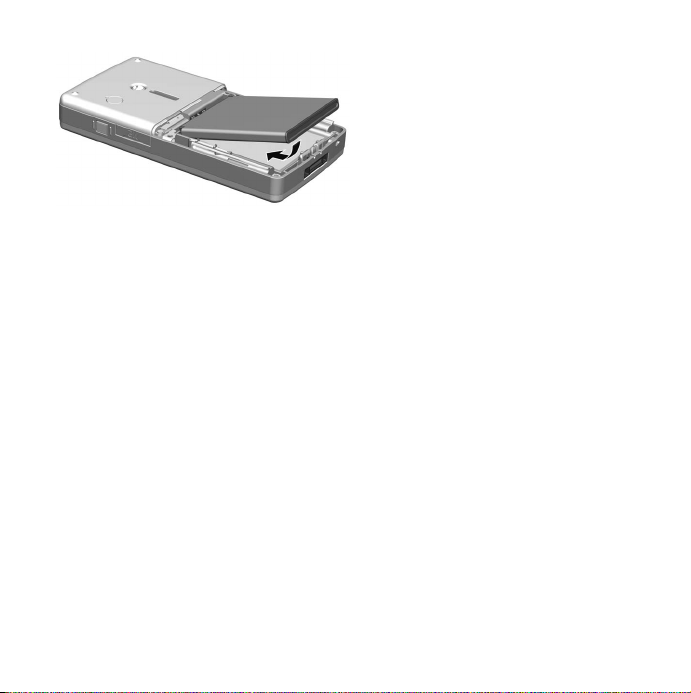
Μπαταρία
Για να ανοίξετε το κάλυµµα της θήκης της
µπαταρίας, πιέστε ελαφρά το επάνω µέρος του
και σύρετέ το προς τα κάτω. Τοποθ ετήστ ε τη
µπαταρία και κλείστε το κάλυµµα.
Φόρτιση της µπαταρίας
Όταν η φωτεινή ένδειξη αναβοσβήνει µε
κόκκινο χρώµα, πρέπει να φορτίσετε τη
µπαταρία. Η χαµηλή στάθµη της µπαταρίας
υποδηλώνεται επίσης από ένα µήνυµα στην
οθόνη.
Βεβαιωθείτε ότι η µπαταρία έχει τοποθετηθεί
και, στη συνέχεια, συνδέστε το φορτιστή στο
τηλέφωνο. Συνδέστε το φορτιστή σε παροχή
ρεύµατος.
απενεργοποιηµένο κατά τη διάρκεια της
φόρτισης, η κόκκινη ένδειξη θα σβήσει όταν
το τηλέφωνο φορτιστεί πλήρως.
Εάν το τηλέφωνο είναι
Οδηγίες για τη φροντίδα της
συσκευής
Ακολουθήστε αυτές τις συµβουλές για τη
φροντίδα της συσκευής σας:
• Για τον καθαρισµό της οθόνης
χρησιµοποιείτε ένα νοτισµένο πανί.
• Χρησιµοποιείτε µόνο τη γραφίδα ή τα
δάχτυλά σας για να αγγίζετε την οθόνη.
• Για αναλυτικές συµβουλές, ανατρέξτε
στην ενότητα Συστάσεις για ασφαλή χρήση
του
προϊόντος (κινητό τηλέφωνο,
µπαταρία, φορτιστής και άλλα αξεσουάρ)
στη σελίδα 109.
Πρώτη λειτουργία
∆ιαβάστε την ενότητα Οδηγίες για ασφαλή και
αποτελεσµατική χρήση στη σελίδα 109 πριν
χρησιµοποιήσετε το τηλέφωνό σας.
Για να ενεργοποιήσετε το τηλέφωνο, πατήστε
το κουµπί ενεργοποίησης/απενεργοποίησης.
Επιλέξτε
µενού κατάστασης λειτουργίας.
Θα σας ζητηθεί να επιλέξετε γλώσσα.
Περισσότερες πληροφορίες σχετικά µε την
επιλογή και εγκατάσταση γλωσσών θα βρείτε
στην ενότητα Γλώσσα στη σελίδα 102.
Άνοιγµα συσκευής όταν ανοίξει το
M600i Παρουσίαση του τηλεφώνου σας 7
This is the Internet version of the user guide. © Print only for private use.

Ενεργοποίηση και απενεργοποίηση του τηλεφώνου
Κανονική λειτουργία
Για να ενεργοποιήσετε το τηλέφωνο, πατήστε
το κουµπί ενεργοποίησης/απενεργοποίησης
που βρίσκεται στην επάνω πλευρά του
τηλεφώνου σας. Θα σας ζητηθεί να επιλέξετε
Άνοιγµα συσκευής ή Flight mode. Για
κανονική λειτουργία του τηλεφώνου, επιλέξτε
Άνοιγµα συσκευής.
Για να απενεργοποιήσετε το τηλέφωνο,
πατήστε το κουµπί ενεργοποίησης/
απενεργοποίησης και επιλέξτε
Απενεργοποίηση.
Flight mode
Αν επιλέξετε Flight mode, απενεργοποιούνται
οι λειτουργίες ραδιοεπικοινωνίας του
τηλεφώνου. Μπορείτε να χρησιµοποιείτε
µόνο τις εφαρµογές του organizer.
Η λειτουργία Flight mode είναι χρήσιµη σε
µέρη όπου απαγορεύεται η χρήση κινητών
τηλεφώνων, όπως σε αεροπλάνα ή
νοσοκοµεία. ∆είτε την ενότητα Flight mode
στη σελίδα 93.
Εισαγωγή καταχωρήσεων στον τηλεφωνικό κατάλογο
Η εισαγωγή πληροφοριών για τις επαφές σας
µπορεί να γίνει µε τους εξής τρόπους:
• Αντ ιγρα φ ή καταχωρήσεων τηλεφωνικού
καταλόγου που είναι αποθηκευµένες στην
κάρτα SIM. ∆είτε την ενότητα Αντ ιγρ αφή
προς και από την κάρτα SIM στη
σελίδα 39.
• Μεταφορά καταχωρήσεων τηλεφωνικού
καταλόγου από µια εφαρµογή
υπολογιστή, µε τη χρήση της λειτουργίας
συγχρονισµού. ∆είτε την ενότητα
Συγχρονισµός και δηµιουργία αντιγράφου
ασφαλείας στη σελίδα 74.
• Ασύρµατη λήψη καταχωρήσεων
τηλεφωνικού καταλόγου από κάποιο άλλο
τηλέφωνο, µε χρήση π.χ. της ασύρµατης
τεχνολογίας Bluetooth™. ∆είτε την
ενότητα Σύνδεση µε άλλες συσκευές στη
σελίδα 72.
8 Παρουσίαση του τηλεφώνου σας M600i
This is the Internet version of the user guide. © Print only for private use.
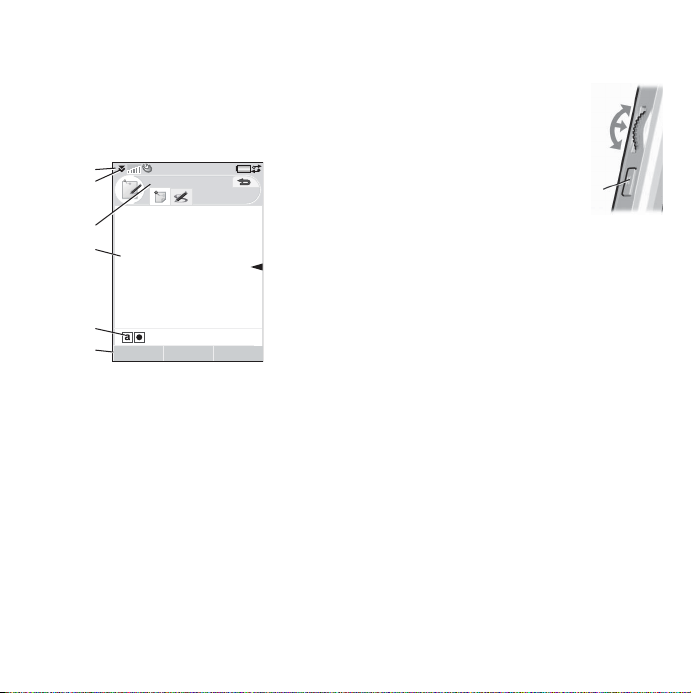
Οθόνη
Το τηλέφωνό σας διαθέτει οθόνη αφής. Η
επιλογή στοιχείων στην οθόνη µπορεί να γίνει
µε τη γραφίδα ή και µε τα δάχτυλά σας. Στην
εικόνα παρουσιάζονται κάποιες ονοµασίες
τµηµάτων της οθόνης και τα µενού:
A
B
Γ
Δ
E
ΣΤ
A. Γραµµή κατάστασης, περιέχει εικονίδια
κατάστασης
Σημειώσεις
Επεξ.Αποθήκ. Περισσότ.
B. Μενού γραµµής κατάστασης
Γ. Γραµµή
τίτλου εφαρµογής
∆. Περιοχή εφαρµογών
Ε. Γραµµή κουµπιών
ΣΤ. Γραµµή επιλογών αφής
Περιήγηση
Για την περιήγηση στα µενού και την επιλογή
στοιχείων, µπορείτε να χρησιµοποιήσετε το
Jog Dial, το κουµπί επιστροφής, τη γραφίδα,
τα πλήκτρα πλοήγησης του πληκτρολογίου,
επιλογές αφής, ακόµα και τα δάχτυλά σας.
Jog Dial
Περιστρέψτε το Jog
Dial για να
πραγµατοποιήσετε
κύλιση µέσα σε µια
λίστα πάνω/κάτω, να
ρυθµίσετε την ένταση
Επάνω
Μέσα
Κάτω
Κουμπί
επιστροφής
του ήχου ή να δείτε ένα µήνυµα πολυµέσων.
Πατήστε το Jog Dial προς τα µέσα για να
επιλέξετε το στοιχείο που έχετε επισηµάνει.
Κουµπί επιστροφής
Το κουµπί επιστροφής, στο πλάι του
τηλεφώνου, χρησιµοποιείται ως εξής:
• Πάτηµα – επιστροφή στην προηγούµενη
οθόνη ή µενού, ή έξοδος από τον τρέχοντα
διάλογο.
• Παρατεταµένο πάτηµα – επιστροφή σε
προβολή αναµονής, ή κλείδωµα και
ξεκλείδωµα του πληκτρολογίου από την
προβολή ανα
µονής.
Γραφίδα
Με τη γραφίδα µπορείτε να πατάτε στην
οθόνη, να κάνετε περιήγηση και επιλογή
στοιχείων ή να κάνετε πανοραµική προβολή
εικόνων πολυµέσων.
M600i Παρουσίαση του τηλεφώνου σας 9
This is the Internet version of the user guide. © Print only for private use.
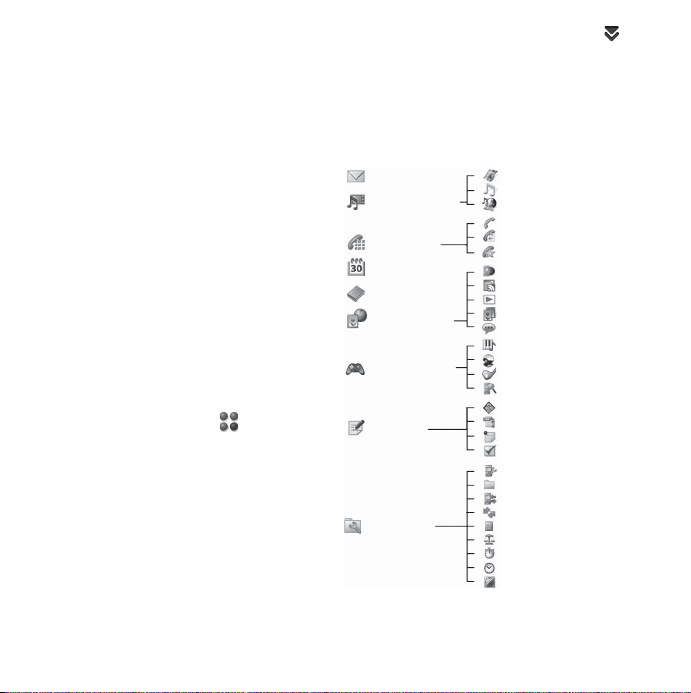
Εύρεση εφαρµογών
Μενού επιλογών
Το µενού επιλογών εµφανίζεται κάθε φορά
που ενεργοποιείτε το τηλέφωνο και αποτελεί
το σηµείο εκκίνησης για την εκτέλεση µιας
σειράς δραστηριοτήτων. Το µενού επιλογών
εξαρτάται από τον παροχέα δικτύου και
περιγράφεται στο
Προβολή αναµονής
Η οθόνη του µενού επιλογών λειτουργεί
επίσης ως προβολή αναµονής και θα
θεωρείται ως η προβολή αναµονής στον
υπόλοιπο Οδηγό χρήσης. Η προβολή
αναµονής εµφανίζεται όταν δεν υπάρχει
κάποια ενεργοποιηµένη εφαρµογή. Μέσα από
τις συντοµεύσεις µπορείτε να αποκτήσετε
άµεσα πρόσβαση στις εφαρµογές
χρησιµοποιείτε πιο συχνά. Μπορείτε επίσης
να επιλέξετε τη συντόµευση για να
µεταβείτε σε οποιαδήποτε εφαρµογή από το
Κύριο µενού.
Γραµµή κατάστασης
Η γραµµή κατάστασης περιλαµβάνει
εικονίδια που δηλώνουν την κατάσταση των
τρεχουσών ρυθµίσεων και δραστηριοτήτων.
∆είτε την ενότητα Εικονίδια γραµµής
κατάστασης στη σελίδα 13.
Σύντοµο οδηγό χρήσης.
που
Επιλέξτε το µενού γραµµής κατάστασης
για πρόσβαση σε επιπλέον ρυθµίσεις.
Κύριο µενού
Οι εφαρµογές εµφανίζονται
κατηγοριοποιηµένες σε φακέλους στο κύριο
µενού, ως εξής:
Μηνύματα
Media player
Τηλέφωνο
Ημερολόγιο
Επαφές
Πολυμέσα
Ψυχαγωγία
Γραφείο
Εργαλεία
Βίντεο
Μουσική
Online
Τηλέφωνο
Ιστορικό κλήσεων
Επαφές γρήγ. κλ.
Web
Πηγές RSS
TM
PlayNow
Εικόνες
Ηχογράφηση
TM
MusicDJ
QuadraPop
Vijay Singh Pro Golf 2
Demo
Quickoffice
Pdf+
Σημειώσεις
Εργασίες
Πίνακας ελέγχου
Διαχείριση αρχείων
Διαχείριση συνδέσεων
Απομακρ. συγχρον.
Αριθμομηχανή
Μετατροπή
Χρονόμετρο
Ώρα
Αντίστρ. μέτρηση
10 Παρουσίαση του τηλεφώνου σας M600i
This is the Internet version of the user guide. © Print only for private use.
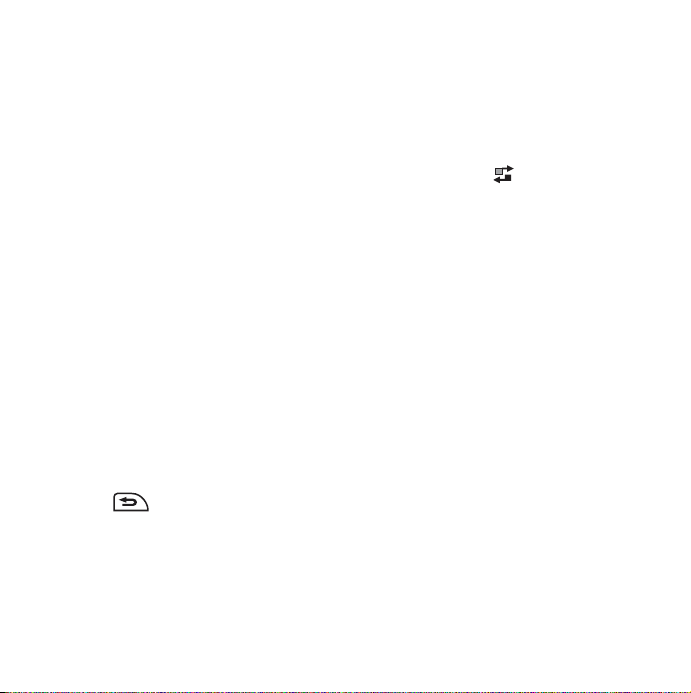
Χρήση των εφαρµογών
Εκκίνηση εφαρµογής
Μπορείτε είτε να πατήσετε στο όνοµα της
εφαρµογής απευθείας στην οθόνη ή να
επισηµάνετε την εφαρµογή περιστρέφοντας
το Jog Dial, και στη συνέχεια να πατήσετε το
Jog Dial ή να επιλέξετε
Άνοιγµα.
Έξοδος από µια εφαρµογή
Η έξοδος από µια εφαρµογή µπορεί να γίνει µε
δύο τρόπους:
• Κλείνοντας την εφαρµογή µε κάποιο από
τα κουµπιά επιστροφής. Αποθηκεύονται
όλα τα δεδοµένα.
• Αφήνοντάς την ανοικτή και περνώντας σε
µια άλλη εφαρµογή χρησιµοποιώντας τη
∆ιαχείριση εργασιών. ∆είτε την ενότητα
∆ιαχείριση εργασιών στη
αργότερα χρησιµοποιήσετε πάλι τη
συγκεκριµένη εφαρµογή, θα εµφανιστεί η
οθόνη την οποία χρησιµοποιούσατε πριν
από την έξοδο.
Κλείσιµο εφαρµογής
Από τη βασική προβολή της εφαρµογής
πατήστε ή πατήστε το κουµπί
επιστροφής.
σελίδα 11. Όταν
∆ιαχείριση εργασιών
Η ∆ιαχείριση εργασιών διευκολύνει την
εναλλαγή µεταξύ διαφορετικών εφαρµογών.
Σε αντίθεση µε το κλείσιµο µ ιας εφαρµογής, η
έξοδος από αυτήν µέσω της ∆ιαχείρισης
εργασιών έχει το πλεονέκτηµα ότι αργότερα
µπορείτε να επιστρέψετε στην ίδια προβολή.
Αυτό µπορεί να είναι πολύ χρήσιµο όταν, για
παράδειγµα,
επικόλληση κειµένου µεταξύ διαφορετικών
εφαρµογών. Για να ανοίξετε τη ∆ιαχείριση
εργασιών, πατήστε στη γραµµή
κατάστασης στην οθόνη ή επιλέξτε
Περισσότερα > ∆ιαχείριση εργασιών.
Από την καρτέλα
περάσετε σε εφαρµογές που χρησιµοποιήσατε
πρόσφατα ή να επιλέξετε
ανοίξετε µια νέα εφαρµογή από εκεί. Για να
περάσετε σε µια εφαρµογή από τη λίστα,
πατήστε στην ονοµασία της ή επισηµάνετέ την
και επιλέξτε
Στην καρτέλα
λειτουργίες. Αυτή η καρτέλα περιλαµβάνει
µια λίστα µε όλες τις εκτελούµενες
εφαρµογές, καθώς και εκείνες που είναι
κλειστές αλλά εξακολουθούν να
καταλαµβάνουν µνήµη. Επισηµάνετε µια
εφαρµογή και επιλέξτε
τερµατίσετε την εφαρµογή και να
ελευθερώσετε τη µνήµη που χρησιµοποιεί.
Από το µενού της ∆ιαχείρισης εργασιών
µπορείτε να ταξινοµήσετε τις εφαρµογές που
εµφανίζονται στη λίστα, µε κριτήριο το χρόνο,
το µέγεθος ή το όνοµά τους.
κάνετε αντιγραφή και
Πρόσφατα, µπορείτε να
Κύριο µενού και να
Μετάβαση.
Άνοιγµα θα βρείτε εξελιγµένες
Κλείσιµο για να
M600i Παρουσίαση του τηλεφώνου σας 11
This is the Internet version of the user guide. © Print only for private use.
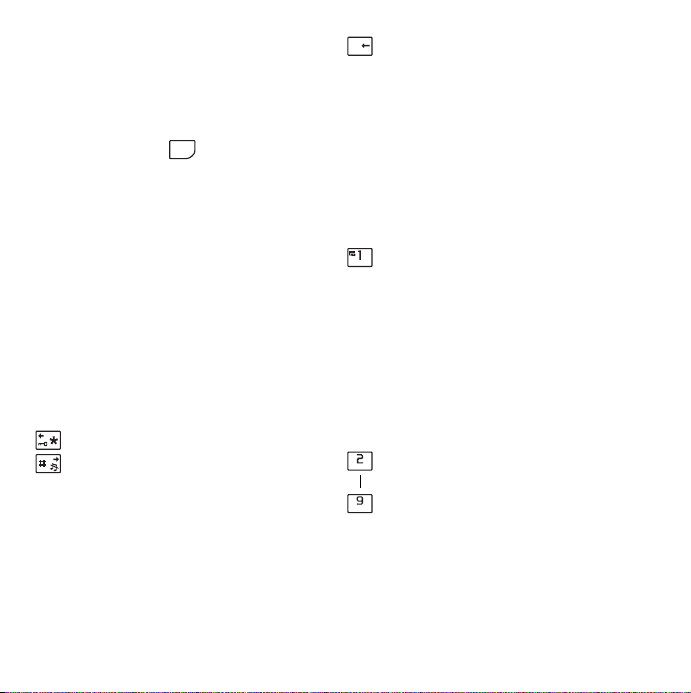
Πληκτρολόγιο διπλής λειτουργίας
Στο κάτω µέρος κάθε πλήκτρου υπάρχουν δύο
χαρακτήρες και η επιλογή τους γίνεται
πατώντας το δεξί ή το αριστερό µέρος του
πλήκτρου. Πατώντας µπορείτε να
χρησιµοποιήσετε τους χαρακτήρες ή τα
σύµβολα που υπάρχουν στο επάνω µέρος του
πλήκτρου, π.χ. τους αριθµούς 1-9.
Γενικές λειτουργίες
Ορισµένες από τις λειτουργίες του
πληκτρολογίου χρησιµοποιούνται και σε
πολλές από τις εφαρµογές και όχι µόνο για την
εισαγωγή κειµένου. Πληροφορίες για τις
λειτουργίες του πληκτρολογίου κατά την
εισαγωγή κειµένου, θα βρείτε στην ενότητα
Πληκτρολόγιο διπλής λειτουργίας στη
σελίδα 19.
Χρησιµοποιήστε τα πλήκτρα µε τα
ή
βέλη για περιήγηση στην
εφαρµογή. Πατώντας ένα
πλήκτρο-βέλος µπορείτε, για
παράδειγµα, να κάνετε τα εξής:
• Πρόσβαση στην επόµενη ή την
• Κύλιση σε επαφές µε
ALT
προηγούµενη καρτέλα.
τηλεφωνικούς αριθµούς.
πολλούς
`
• ∆ιαγραφή χαρακτήρα.
L
• ∆ιαγραφή µιας καταχώρησης
που έχετε επισηµάνει, π.χ. στα
µενού Επαφές, Ηµερολόγιο,
Σηµειώσεις ή Εργασίες.
Λειτουργίες στην προβολή
αναµονής
Στην προβολή αναµονής, το πληκτρολόγιο
βρίσκεται στη λειτουργία εισαγωγής αριθµών.
• Πάτηµα - µετάβαση στη
ER
TY
N M
λειτουργία εισαγωγής αριθµών
του τηλεφώνου. Στην προβολή
εισαγωγής αριθµών
εµφανίζεται το ψηφίο “1” που
πατήσατε και η αντίστοιχη
επαφή γρήγορης κλήσης, αν
υπάρχει
.
• ∆ιαρκές πάτηµα -
πραγµατοποίηση κλήσης προς
τον τηλεφωνητή.
• Πάτηµα - µετάβαση στη
λειτουργία εισαγωγής αριθµών
του τηλεφώνου. Στην προβολή
εισαγωγής αριθµών
εµφανίζεται το ψηφίο που
πατήσατε και η αντίστοιχη
επαφή γρήγορης κλήσης, αν
υπάρχει.
• ∆ιαρκές πάτηµα - άνοιγµα της
λίστας επαφών.
12 Παρουσίαση του τηλεφώνου σας M600i
This is the Internet version of the user guide. © Print only for private use.

• Πάτηµα - µετάβαση στη
λειτουργία εισαγωγής αριθµών
του τηλεφώνου. Στην προβολή
εισαγωγής αριθµών
εµφανίζεται το ψηφίο “0” που
πατήσατε.
• ∆ιαρκές πάτηµα - µετατροπή
του ψηφίου σε +.
Πάτηµα και
Ξεκλείδ.
του τηλεφώνου.
• Πάτηµα - µετάβαση στη
λειτουργία εισαγωγής αριθµών
του τηλεφώνου.
• ∆ιαρκές πάτηµα ενεργοποίηση της λειτουργίας
σίγασης του τηλεφώνου.
Κλειδ.πλ./
- κλείδωµα ή ξεκλείδωµα
Εικονίδια γραµµής κατάστασης
Μπορείτε να πατήσετε σε ένα εικονίδιο για να
δείτε περισσότερες πληροφορίες ή για να
ανοίξετε µια εφαρµογή.
Εικονίδιο Λειτουργία
∆ιαθεσιµότητα 3G
Ισχύς µπαταρίας
Ακουστικά Bluetooth
συνδεδεµένα
Εικονίδιο Λειτουργία
Bluetooth ενεργοποιηµένο
Ειδοποίηση προώθησης όλων
των κλήσεων
Ειδοποίηση e-mail
Flight mode
Οικείο δίκτυο
Υπέρυθρες ενεργοποιηµένες
Σύνδεση Internet ενεργή
(αναβοσβήνει κατά τη µεταφορά
δεδοµένων).
Κλείδωµα πλήκτρων
ενεργοποιηµένο
Ειδοποίηση για αναπάντητες
κλήσεις
Ειδοποίηση MMS
Μικρόφωνο σε σίγαση
Έξυπνη εισαγωγή κειµένου
ενεργή
Επιλογή τρέχουσας γραµµής (αν
η κάρτα SIM υποστηρίζει την
υπηρεσία εναλλακτικής
γραµµής)
Ένταση ήχου
κλήσης στο µηδέν
M600i Παρουσίαση του τηλεφώνου σας 13
This is the Internet version of the user guide. © Print only for private use.
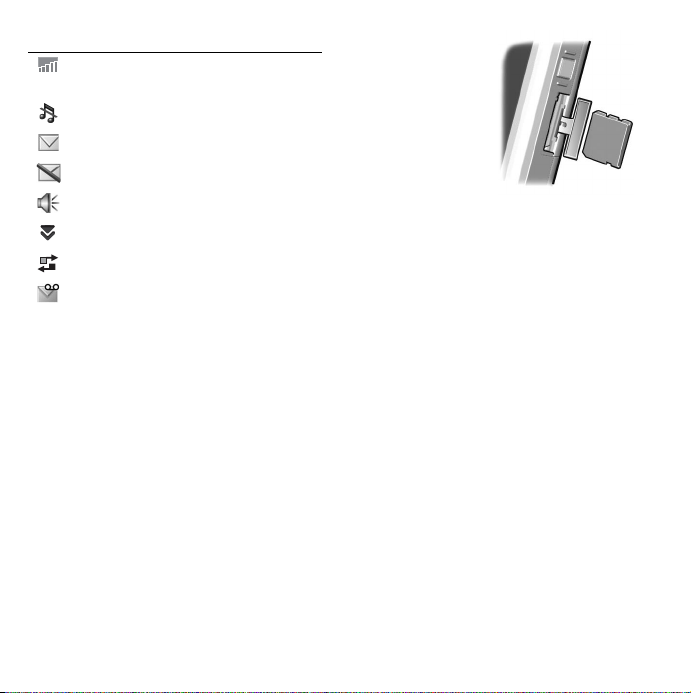
Εικονίδιο Λειτουργία
Ισχύς σήµατος, διαθεσιµότητα
GPRS
Λειτουργία σίγασης
Ειδοποίηση SMS
Υπερχείλιση SMS
Ανο ι κτή συνοµιλία ενεργή
Μενού γραµµής κατάστασης
∆ιαχείριση εργασιών
Ειδοποίηση φωνητικού
µηνύµατος
Memory Stick Micro (M2)
Στην παρεχόµενη κάρτα Memory Stick
Micro™ (M2™) θα βρείτε αποθηκευµένες
εφαρµογές τις οποίες µπορείτε να δοκιµάσετε
πριν αποφασίσετε να τις αγοράσετε και οι
οποίες αφορούν επαγγελµατικές και
ψυχαγωγικές δραστηριότητες. Επίσης, θα
βρείτε πληροφορίες για τον τρόπο αγοράς των
εφαρµογών. Μπορείτε να διαγράψετε τις ήδη
αποθηκευµένες εφαρµογές
Stick για να ελευθερώσετε χώρο
αποθήκευσης.
από το Memory
Στον επιπλέον
αποθηκευτικό χώρο
που σας προσφέρει το
Memory Stick
µπορείτε να κρατήσετε
φωτογραφίες,
µουσική, εφαρµογές,
έγγραφα και ό,τι άλλο
θέλετε.
Για να τοποθετήσετε το Memory Stick στο
τηλέφωνο, ανοίξτε το κάλυµµα της υποδοχής
και σπρώξτε το προς τα µέσα.
Για να βγάλετε
άκρη του Memory Stick πάλι προς τα µέσα και
αφήστε το.
Σηµαντικό: Μην αφαιρείτε το Memory Stick
ενώ χρησιµοποιείται. Σε τέτοια περίπτωση,
ενδέχεται το τηλέφωνο να σταµατήσει να
αποκρίνεται ή να καταστραφεί το σύστηµα
αρχείων του Memory Stick.
Μπορείτε να µετονοµάσετε το Memory Stick,
να κάνετε µορφοποίηση, καθώς και να
οργανώσετε τη µεταφορά δεδοµένων προς και
από το Memory Stick. ∆είτε την ενότητα
∆ιαχείριση αρχείων στη σελίδα 68.
το Memory Stick, πιέστε την
14 Παρουσίαση του τηλεφώνου σας M600i
This is the Internet version of the user guide. © Print only for private use.

Σύνδεση των παρεχόµενων εξαρτηµάτων
A
Γ
B
A. Συνδέστε το καλώδιο USB στη βάση του
τηλεφώνου (για να συνδέσετε, για
παράδειγµα, ένα PC).
B. Συνδέστε τα ακουστικά και άλλα
αξεσουάρ στη βάση του τηλεφώνου, ή,
κατά τη φόρτιση του τηλεφώνου σας,
στην κάτω πλευρά του φορτιστή.
Γ. Συνδέστε το φορτιστή στη βάση του
τηλεφώνου.
Ενηµέρωση λογισµικού
Όταν γίνει διαθέσιµη κάποια βελτιωµένη
έκδοση λογισµικού για το τηλέφωνό σας,
µπορείτε να το αναβαθµίσετε
χρησιµοποιώντας την Υπηρεσία Αναβάθµισης
της Sony Ericsson, στη διεύθυνση
www.sonyericsson.com/support
σελίδα Web θα βρείτε οδηγίες και αναλυτική
καθοδήγηση.
Για να κάνετε την ενηµέρωση χρειάζεστε ένα
υπολογιστή µε σύνδεση Internet. Επίσης,
πρέπει να έχετε εγκαταστήσει το Sony
Ericsson PC Suite και να έχετε συνδέσει το
τηλέφωνο στον υπολογιστή µέσω USB.
Σηµείωση: Επειδή κατά την ενηµέρωση
γίνεται πλήρης διαγραφή των δεδοµένων που
υπάρχουν στο τηλέφωνο, πρέπει πάντοτε να
δηµιουργείτε αντίγραφο ασφαλείας των
δεδοµένων σας πριν αρχίσετε την ενηµέρωση.
Ανατρ έξτ ε στην ενότητα ∆ηµιουργία
αντιγράφου ασφαλείας δεδοµένων στη
σελίδα 76.
. Σε αυτή τη
M600i Παρουσίαση του τηλεφώνου σας 15
This is the Internet version of the user guide. © Print only for private use.
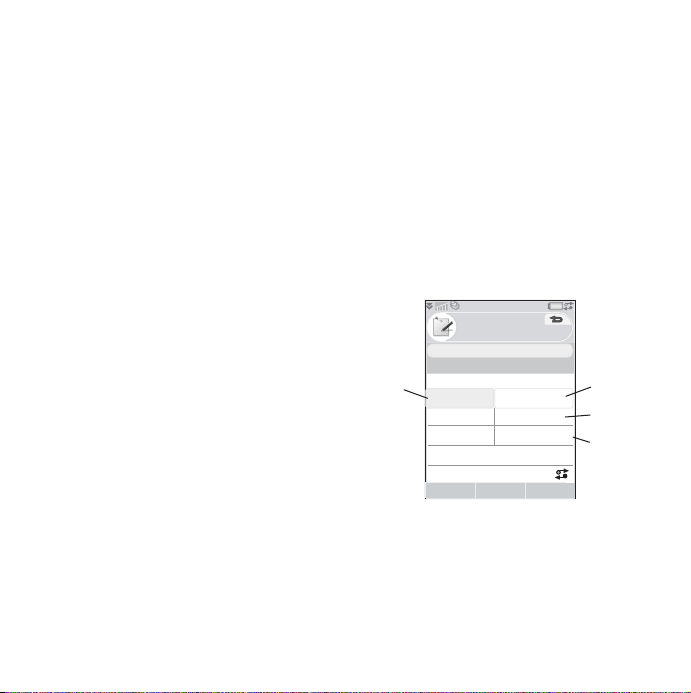
Γενικές λειτουργίες
A
Αποστολή µε
Από πολλές εφαρµογές έχετε τη δυνατότητα
να κάνετε ανταλλαγή στοιχείων όπως
πληροφορίες για συναντήσεις, επαφές και
εικόνες. Χρησιµοποιήστε την εντολή
από το µενού Περισσότερα για να
µε
επιλέξετε τον τρόπο µεταφοράς.
• Bluetooth
•Email
•SMS
•MMS
• Υπέρυθρες
Zoom
Οι περισσότερες εφαρµογές µε τις οποίες
γίνεται διαχείριση εικόνων ή κειµένου, έχουν
την επιλογή
Βοήθεια στο τηλέφωνο
Το τηλέφωνό σας περιέχει κείµενα βοήθειας.
Στις περισσότερες εφαρµογές, θα βρείτε την
επιλογή
ορισµένα πλαίσια διαλόγου, διατίθεται ειδική
βοήθεια, όπως π.χ. σε εκείνα όπου πρέπει να
κάνετε σηµαντικές ρυθµίσεις. Η πρόσβαση
στο πλαίσιο διαλόγου Βοήθεια γίνεται είτε µε
µια ανεξάρτητη επιλογή στην οθόνη αφής είτε
µέσω του µενού
Zoom στο µενού Περισσότερα.
Βοήθεια στο µενού Περισσότερα. Για
Περισσότερα.
Αποστ.
Οργάνωση των πληροφοριών
Χρήση του µενού Φάκελος στο µενού
Περισσότερα
Σε ορισµένες εφαρµογές χρησιµοποιούνται
φάκελοι για την οργάνωση πληροφοριών
όπως, για παράδειγµα, επαφές, καταχωρήσεις
εργασιών, καταχωρήσεις σηµειώσεων ή πηγές
RSS.
Σηµείωση: Κάθε τέτοια εφαρµογή έχει ένα
δικό της σύνολο φακέλων. Οι φάκελοι που
έχουν δηµιουργηθεί σε µια εφαρµογή δεν είναι
ορατοί στις
A. Το µενού
B.
Γ. Φάκελος
άλλες.
Προβολή φακέλου.
Επεξεργασία φακέλων. Με αυτήν την
επιλογή µπορείτε να κάνετε µετονοµασία,
Περισσότερα µε την επιλογή
Σημειώσεις
Σημείωση A
Επικόλληση
Προβολή φακέλου
Εύρεση
Διαγραφή Επεξεργασία φακέλων
Ζουμ
Διαχείριση εργασιών
Όλες οι σημειώσεις
Ακαταχώρητα
Επιλογή
Κλείσιμο
διαγραφή ή προσθήκη ενός νέου φακέλου.
έχει το δικό της προεπιλεγµένο φάκελο,
έτσι εάν δεν δηµιουργείτε εσείς φακέλους,
τα στοιχεία σας θα αποθηκεύονται στο
φάκελο
Ακαταχώρητα. Κάθε εφαρµογή
Ακαταχώρητα.
16 Παρουσίαση του τηλεφώνου σας M600i
This is the Internet version of the user guide. © Print only for private use.
Δ
Γ
B
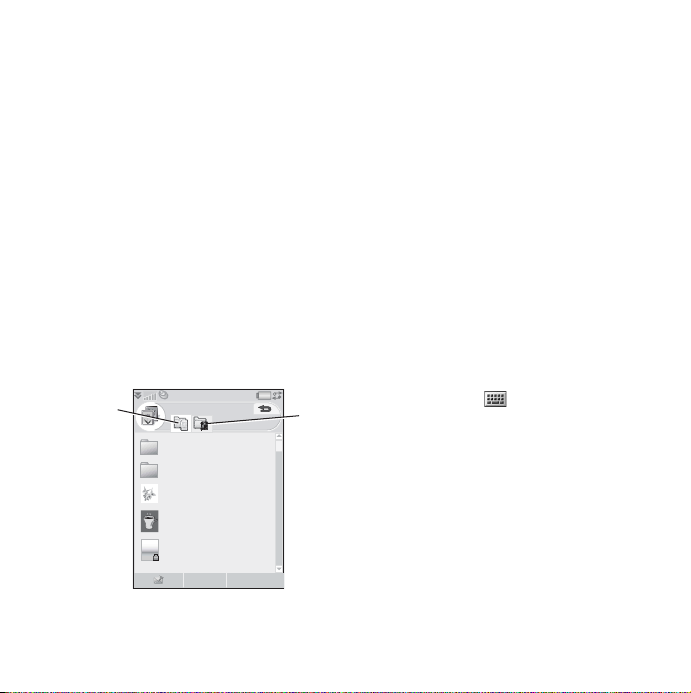
∆. Φάκελος
A
εµφανίζονται οι καταχωρήσεις από όλους
τους φακέλους.
Σηµείωση:
περιλαµβάνει τις καταχωρήσεις που βρίσκονται
στην κάρτα SIM.
Όλα. Με αυτήν την επιλογή
Ο φάκελος Όλα στις Επαφές δεν
Για να εµφανίσετε τις καταχωρήσεις ενός
συγκεκριµένου φακέλου, πρέπει να τον
επιλέξετε στο µενού
Προβολή φακέλου.
Μια νέα καταχώρηση που δηµιουργείτε,
αποθηκεύεται στο φάκελο ο οποίος είναι
Μπορείτε να επιλέξετε ταυτόχρονα
περισσότερα από ένα αρχεία από ένα φάκελο.
Επίσης, µπορείτε να προσθέσετε, να
µετονοµάσετε και να διαγράψετε φακέλους.
∆ιαχείριση αρχείων
Με τη ∆ιαχείριση αρχείων, µπορείτε να
οργανώσετε το περιεχόµενο αρχείων media
τόσο στο τηλέφωνο όσο και στο Memory
Stick. ∆είτε την ενότητα ∆ιαχείριση αρχείων
στη σελίδα 68.
ενεργός εκείνη τη στιγµή στην εφαρµογή.
Μπορείτε αργότερα να µετακινήσετε την
καταχώρηση σε έναν άλλο φάκελο.
∆ιαχείριση αρχείων πολυµέσων
Μπορείτε να οργανώσετε τα αρχεία media που
έχετε, απευθείας στην αντίστοιχη εφαρµογή
media. Οι φάκελοι αρχείων media
εµφανίζονται σε δύο καρτέλες.
Εικόνες
Clipart
12:07, 14/03/05
Αγαπημένα
08:12, 21/07/05
Πεταλούδα.jpg
09:03, 12/05/05
Καφές.jpg
09:00, 28/05/05
Plane.gif
13:00, 30/05/05
Προβολή Περισσότ.
B
Εισαγωγή κειµένου
Υπάρχουν τρεις τρόποι εισαγωγής κειµένου
στο τηλέφωνο:
• Χρήση του πληκτρολογίου διπλής
λειτουργίας (πλήκτρα κάτω από την
οθόνη).
• Χρησιµοποιήστε το εικονικό
πληκτρολόγιο που βρίσκεται στη
γραµµή κατάστασης.
• Σύνταξη του κειµένου απευθείας στην
οθόνη χρησιµοποιώντας τη γραφίδα.
Επεξεργασία κειµένου
Επιλέξτε Περισσότερα για πρόσβαση σε
λειτουργίες επεξεργασίας όπως αντιγραφή,
επικόλληση και αποκοπή κειµένου, ή
µορφοποίησης κειµένου εφόσον
υποστηρίζεται (µέγεθος, στυλ και στοίχιση).
A. Καρτέλα Μνήµη τηλεφώνου.
B. Καρτέλα Memory Stick.
M600i Παρουσίαση του τηλεφώνου σας 17
This is the Internet version of the user guide. © Print only for private use.
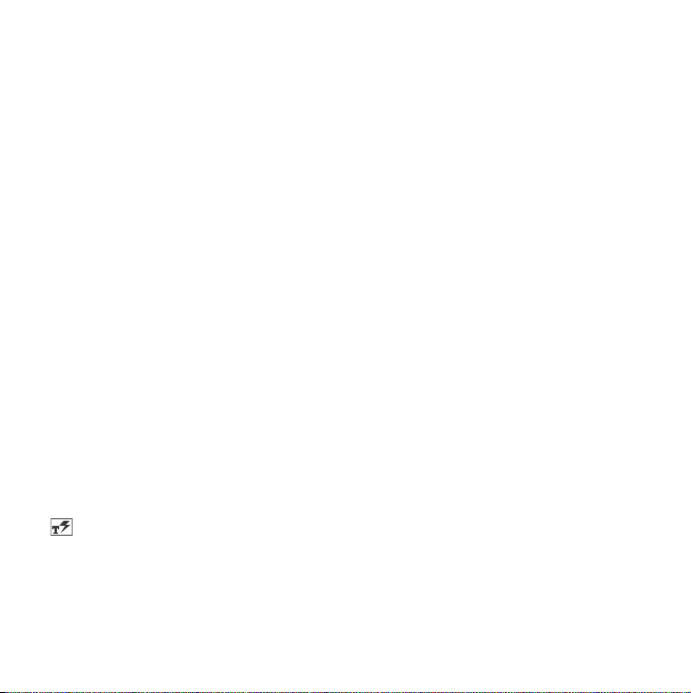
Αντιγραφή και αποκοπή
Για να χρησιµοποιήσετε τις λειτουργίες
αντιγραφής και αποκοπής, πρέπει να έχετε
επισηµάνει το κείµενο στο οποίο θέλετε να τις
εφαρµόσετε. Για να επισηµάνετε κάποιο
κείµενο µε τη γραφίδα, κρατήστε την στο
τέλος του κειµένου, περιµένετε λίγο και, στη
συνέχεια, σύρετέ την επάνω στο
κείµενο για
το οποίο θέλετε να κάνετε αντιγραφή ή
αποκοπή. Για να επισηµάνετε το κείµενο
χρησιµοποιώντας το πληκτρολόγιο, δείτε την
ενότητα Επισήµανση κειµένου στη σελίδα 20.
Επιλογές κειµένου
Κατά την επεξεργασία κειµένου, επιλέξτε
Περισσότερα > Επιλογές κειµένου και στη
συνέχεια:
• Προσθήκη συµβόλου – εµφάνιση ενός
πίνακα µε σύµβολα και σηµεία στίξης.
• Αυτόµατη χρήση κεφαλαίων –
ενεργοποίηση και απενεργοποίηση της
λειτουργίας αυτόµατης µετατροπής των
χαρακτήρων σε κεφαλαία.
• Έξυπνη εισαγωγή κειµένου –
ενεργοποιεί ή απενεργοποιεί τη
λειτουργία έξυπνης εισαγωγής κειµένου,
από
τη γραµµή κατάστασης.
Αν έχετε επιλέξει την Έξυπνη εισαγωγή
κειµένου, µπορείτε να κάνετε και τις εξής
επιλογές:
• 1η γλώσσα – αλλαγή της πρώτης
επιλεγµένης γλώσσας για το λεξικό
πρόβλεψης λέξεων.
• 2η γλώσσα – αλλαγή της δεύτερης
επιλεγµένης γλώσσας για το λεξικό
πρόβλεψης λέξεων.
• Οι λέξεις µου
χρήστη, στο οποίο µπορείτε να κάνετε
προσθήκη, επεξεργασία ή διαγραφή
λέξεων.
– προβολή του λεξικού του
Έξυπνη εισαγωγή κειµένου
Η λειτουργία έξυπνης εισαγωγής κειµένου
µπορεί να χρησιµοποιηθεί και µε τις τρεις
µεθόδους εισαγωγής κειµένου: πληκτρολόγιο,
εικονικό πληκτρολόγιο και αναγνώριση
γραφικού χαρακτήρα. Η κύρια ή η επόµενη
προτεινόµενη λέξη εµφανίζεται στο σηµείο
στο οποίο γράφετε. Επιπλέον προτάσεις
παρουσιάζονται σε ένα προσωρινό πλαίσιο
που
εµφανίζεται στο πάνω µέρος της οθόνης.
Αν κάνετε λάθος στην πληκτρολόγηση ή στην
ορθογραφία µιας λέξης, στο προσωρινό
πλαίσιο ενδέχεται να εµφανιστούν προτάσεις
για συναφείς λέξεις από τα λεξικά των
γλωσσών που έχετε επιλέξει, από λέξεις που
έχετε πληκτρολογήσει προηγουµένως ή από
καταχωρήσεις σας στο προσωπικό λεξικό
λέξεις µου
.
Σηµείωση: Κατά την εισαγωγή κειµένου,
µπορείτε είτε να επιλέξετε κάποια από τις
Οι
προτεινόµενες λέξεις είτε να τις αγνοήσετε και
18 Παρουσίαση του τηλεφώνου σας M600i
This is the Internet version of the user guide. © Print only for private use.
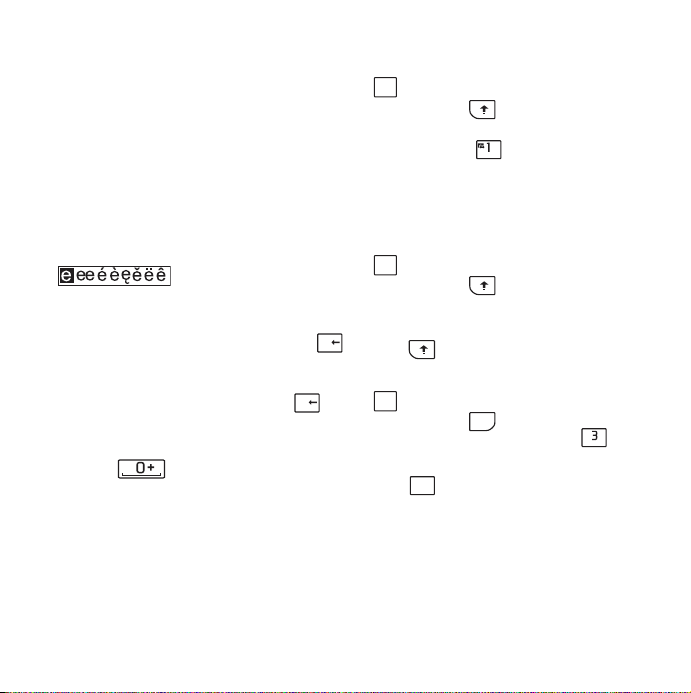
να συνεχίσετε την εισαγωγή κειµένου µε τη
µέθοδο που έχετε επιλέξει. Αν εµφανιστεί
κάποια εικονίδια που δείχνουν τον επιλεγµένο
τύπο καταχώρησης.
κάποια προτεινόµενη λέξη κατά την αποστολή/
αποθήκευση του κειµένου, αυτή η λέξη δεν θα
σταλεί/αποθηκευτεί.
Πληκτρολόγιο διπλής λειτουργίας
Όταν χρησιµοποιείτε το πληκτρολόγιο για την
εισαγωγή κειµένου, εάν υπάρχουν πρόσθετοι
χαρακτήρες που να σχετίζονται µε το
χαρακτήρα που πατάτε, εµφανίζονται σε ένα
προσωρινό πλαίσιο στην περιοχή τίτλου.
Πατώντας ξανά το ίδιο πλήκτρο, θα επιλεγεί ο
επόµενος χαρακτήρας στο προσωρινό
πλαίσιο. Πατήστε στη δεξιά πλευρά του
για
να διαγράψετε το χαρακτήρα ή τα κενά
στα αριστερά του κέρσορα. Πατήστε
παρατεταµένα στη δεξιά πλευρά του για
`
L
`
L
να διαγράψετε αρκετούς χαρακτήρες και
ολόκληρες λέξεις.
Πατήστε για να εισαγάγετε ένα
διάστηµα στα δεξιά του δροµέα.
Αλλαγή τύπου εισαγωγής
Μπορείτε να αλλάξετε τον τύπο καταχώρησης
κειµένου όπως περιγράφεται στην παρακάτω
λίστα. Στη γραµµή κατάστασης εµφανίζονται
Πρώτο γράµµα κεφαλαίο
Aa
Πατήστε
µία φορά και, στη
συνέχεια, την αριστερή πλευρά του
πλήκτρου για να γράψετε, για
παράδειγµα, ένα κεφαλαίο
ER
E. Τα
επόµενα γράµµατα που θα
πληκτρολογήσετε θα εµφανιστούν µε
πεζούς χαρακτήρες.
Όλα κεφαλαία
A
Πατήστε
κλείδωµα κεφαλαίων. Τα επόµενα
γράµµατα που θα εισαγάγετε θα είναι
κεφαλαία µέχρι να πατήσετε ξανά το
για να απενεργοποιήσετε το
κλείδωµα κεφαλαίων.
Πρώτος χαρακτήρας κεφαλαίος
12
Πατήστε
συνέχεια, για παράδειγµα, για να
πληκτρολογήσετε τον αριθµό
παράδειγµα, στη δεξιά πλευρά του
!/
για να πληκτρολογήσετε το
QW
χαρακτήρα
θα πατάτε θα εµφανίζουν τους
χαρακτήρες που βρίσκονται στην κάτω
δύο φορές για
ALT
µία φορά και στη
/. Τα πρόσθετα πλήκτρα που
UI
πλευρά τους.
3, ή για
M600i Παρουσίαση του τηλεφώνου σας 19
This is the Internet version of the user guide. © Print only for private use.
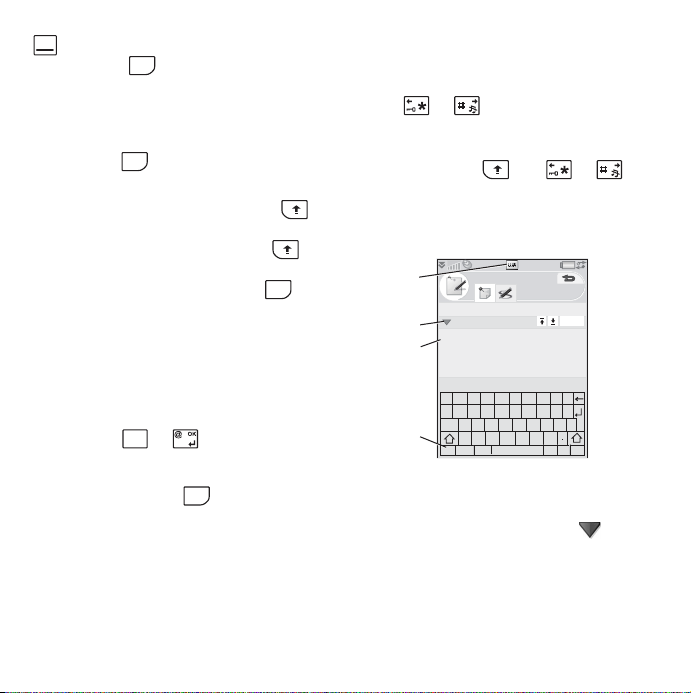
Όλοι οι χαρακτήρες κεφαλαίοι
123
Πατήστε
χρησιµοποιούνται µόνιµα οι
χαρακτήρες στην επάνω πλευρά των
πλήκτρων. Αν πατηθούν επιπλέον
πλήκτρα, θα πληκτρολογηθούν
κεφαλαίοι χαρακτήρες µ έχρι να πατηθεί
ξανά το .
ALT
δύο φορές για να
ALT
Σηµείωση: Το ταυτόχρονο πάτηµα του
µε ένα πλήκτρο χαρακτήρα θα εµφανίσει έναν
κεφαλαίο χαρακτήρα. Εάν αφήσετε το
έπειτα από αυτή την ενέργεια, θα επαναφέρετε
τα πεζά. Το ίδιο ισχύει όταν πατάτε το και
ALT
ένα πλήκτρο για να αποκτήσετε πρόσβαση σε
κάποιο σύµβολο από ένα πλήκτρο.
Εισαγωγή συµβόλων
Υπάρχουν διάφοροι τρόποι για να εισαγάγετε
σύµβολα χρησιµοποιώντας το πληκτρολόγιο.
• Πατήστε την αριστερή πλευρά των
πλήκτρων ή για να
εµφανιστούν επιπλέον σύµβολα στο
προσωρινό πλαίσιο στην περιοχή τίτλου.
• Χρησιµοποιήστε το για πρόσβαση
στα σύµβολα των πλήκτρων.
• Επιλέξτε
κειµένου > Προσθήκη συµβόλου
ανοίξετε τον πίνακα επιλογής συµβόλων.
Στη συνέχεια χρησιµοποιήστε το Jog Dial
για να πραγµατοποιήσετε κύλιση µέσα
στον πίνακα και επιλέξτε το σύµβολο
–
+
,
.
Z
ALT
Περισσότερα > Επιλογές
για να
πατώντας το Jog Dial. Η επιλογή ενός
συµβόλου µπορεί να γίνει και µε τη
γραφίδα.
Μετακίνηση µέσα στο κείµενο
Πατήστε ή για να µετακινηθείτε
οριζόντια µέσα στην καταχώρηση κειµένου.
Επισήµανση κειµένου
Πατήστε ταυτόχρονα και ή
για να επισηµάνετε το κείµενο στα αριστερά ή
στα δεξιά του δροµέα.
Εικονικό πληκτρολόγιο
A
B
Γ
Δ
A. Επιλέξτε αυτό το εικονίδιο για να
ανοίξετε ή να κλείσετε το εικονικό
πληκτρολόγιο.
B. Αν απτυ σσόµενο µενού. Επιλέξτε
Ρύθµιση
εικονικό πληκτρολόγιο.
Γ. Τρέχον πεδίο εισαγωγής. Πατήστε τα
βέλη ή περιστρέψτε το Jog Dial για να
αλλάξετε το πεδίο εισαγωγής.
Σημειώσεις
Πρακτικά συνάντησης
Πρακτικά συνάντησης
1234567890
qw
er tyuiop
a
sdfg h jkl
cap
zxcvbnm
abc
àëó
123
Τέλ ος
,
?
@
>
για να αλλάξετε τη γλώσσα στο
20 Παρουσίαση του τηλεφώνου σας M600i
This is the Internet version of the user guide. © Print only for private use.
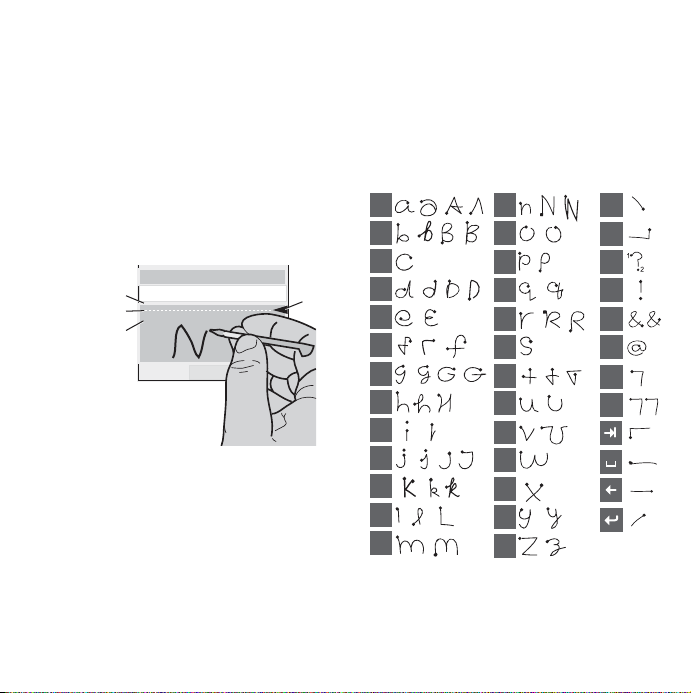
∆. Σετ χαρακτήρων.
χαρακτήρες, àëó - διεθνείς χαρακτήρες,
123 - αριθµητικοί χαρακτήρες και
αβγ - βασικοί
νοµίσµατα.
Αναγνώριση γραφικού χαρακτήρα
Η αναγνώριση γραφικού χαρακτήρα
µετατρέπει τις σηµειώσεις µε τη γραφίδα σε
γράµµατα, αριθµούς ή άλλους χαρακτήρες και
εµφανίζει αυτούς τους χαρακτήρες ως
κείµενο. Η λειτουργία αναγνώρισης γραφικού
χαρακτήρα είναι ενεργή µόνο σε σηµεία όπου
είναι δυνατή η εισαγωγή κειµένου.
Προς
Πάνο
A
B
Γ
Τέλ ο ς
A. Οι αριθµοί και
γράφονται πάνω από το βέλος.
B. Οι κεφαλαίοι χαρακτήρες πρέπει να
γράφονται πάνω στο βέλος.
Γ. Οι πεζοί χαρακτήρες πρέπει να γράφονται
κάτω από το βέλος.
∆. Αυτό το βέλος χωρίζει την οθόνη
κειµένου σε δύο µέρη: πάνω και κάτω.
Για να επιλέξετε εικονίδια ή
τα σύµβολα πρέπει να
κουµπιά, πατήστε
Δ
Σηµείωση: Τα περισσότερα γράµµατα
µπορούν να γραφούν µε διάφορα στυλ γραφής.
∆είτε τους παρακάτω πίνακες. Το εάν τα
γράµµατα θα είναι κεφαλαία ή πεζά εξαρτάται
από τη θέση στην οθόνη και όχι από το στυλ.
Γράµµατα
Τα πεζά γράφονται κάτω από το βέλος και τα
κεφαλαία γράφονται πάνω στο βέλος.
.
,
?
1
!
2
&
@
'
"
m
a
b
c
d
e
f
g
h
2
1
i
2
2
1
1
j
1
2
k
l
n
o
p
q
r
2
1
s
1
t
2
u
v
w
1
2
x
y
z
Σηµείωση: Πρέπει να ξεκινάτε από το άκρο µε
την κουκίδα.
παρατεταµένα επάνω τους µε τη γραφίδα.
M600i Παρουσίαση του τηλεφώνου σας 21
This is the Internet version of the user guide. © Print only for private use.

Αριθµοί
*
Οι αριθµοί γράφονται πάνω από το βέλος.
0
1
2
3
4
5
6
7
Σηµείωση: Πρέπει να ξεκινάτε από το άκρο µε
την κουκίδα.
Τον ισµένα γράµµατα
Γράψτε το χαρακτήρα όπως περιγράφεται
παραπάνω και στη συνέχεια γράψτε τον τόνο
επάνω από το βέλος. Άλλοι παρόµοιοι
χαρακτήρες, όπως για παράδειγµα οι ö και ü,
ακολουθούν το ίδιο πρότυπο.
Σηµείωση: Πρέπει να ξεκινάτε από το άκρο µε
την κουκίδα.
Πρόσθετοι χαρακτήρ ες
Για να γράψετε σύµβολα και χαρακτήρες που
δεν εµφανίζονται σε αυτούς τους πίνακες,
8
9
+
*
/
\
(
)
=
.
,
ή
S
συµβουλευθείτε την ενότητα
χαρακτήρες
χαρακτήρα
ή επισκεφθείτε τη διεύθυνση
ή
www.sonyericsson.com/support
στο θέµα Αναγνώριση γραφικού
της βοήθειας του τηλεφώνου σας
Κλειδώµατα
Το τηλέφωνό σας διαθέτει τέσσερις
λειτουργίες κλειδώµατος, τις οποίες µπορείτε
να ρυθµίσετε από τον Πίνακα ελέγχου. ∆είτε
την ενότητα Κλειδώµατα στη σελίδα 99.
Κλείδωµα πλήκτρων
Μπορείτε να κλειδώσετε και να ξεκλειδώσετε
το πληκτρολόγιο πατώντας παρατεταµένα το
πλήκτρο επιστροφής (στο πλάι του
τηλεφώνου) ή επιλέγοντας
. Ένας άλλος τρόπος για να
Ξεκλείδ
ενεργοποιήσετε το κλείδωµα πλήκτρων είναι
να πατήσετε
να επιλέξετε
στη γραµµή κατάστασης και
Ενεργ. κλειδ. πλήκτ.
Ήχος
Ρύθµιση έντασης
Ο ευκολότερος τρόπος ρύθµισης της έντασης
κατά τη διάρκεια µιας κλήσης είναι να
περιστρέψετε το Jog Dial. Αν χρησιµοποιείτε
ακουστικά Bluetooth, αυτό µπορεί να γίνει
είτε µε το Jog Dial είτε µε το χειριστήριο
Πρόσθετοι
.
> Κλειδ.πλ./
22 Παρουσίαση του τηλεφώνου σας M600i
This is the Internet version of the user guide. © Print only for private use.

έντασης των ακουστικών. Κατά την
αναπαραγωγή µουσικής, η ρύθµιση της
έντασης γίνεται µε το Jog Dial αν βρίσκεστε
σε προβολή αναπαραγωγής. Ωστόσο, αν
ακούτε µουσική έχοντας κάνει
ελαχιστοποίηση του Media player, πρέπει να
πατήσετε στη γραµµή κατάστασης και να
επιλέξετε
Ένταση.
Ήχοι & ειδοποιήσεις στη σελίδα 95. Έχετε τη
δυνατότητα να ορίσετε ιδιαίτερους ήχους
κλήσης για κάθε επαφή. ∆είτε την ενότητα
∆ιαχείριση επαφών στη σελίδα 39.
Μεταφορά ήχου
Στη διάρκεια µιας κλήσης ή κατά την
αναπαραγωγή ήχου, µπορείτε να µεταφέρετε
τον ήχο σε ένα συνδεδεµένο αξεσουάρ, για
Σιωπηλή λειτουργία
Στην προβολή αναµονής, πατήστε και
κρατήστε πατηµένο το για εναλλαγή
µεταξύ της κανονικής λειτουργίας και της
λειτουργίας σίγασης. Μπορείτε επίσης να
επιλέξετε
σιγής
εργαλείων, να επιλέξετε
συνέχεια να επιλέξετε
Για έξοδο από τη λειτουργία σίγασης
Περισσότερα > Ενεργοποίηση
ή να πατήσετε στη γραµµή
Ένταση και στη
Σιωπηλή λειτουργία.
παράδειγµα, από το ηχείο στα ακουστικά
Bluetooth. Ανο ίξτε το παράθυρο διαλόγου της
έντασης επιλέγοντας
επιλέξτε
Περισσότερα > Μεταφορά ήχου. Η
> Ένταση και µετά
πρόσβαση στη λειτουργία µεταφοράς ήχου
γίνεται, επίσης, από τα µενού των σχετικών
εφαρµογών. Ενδέχεται να µην είναι δυνατή η
µεταφορά του ήχου κατά την αναπαραγωγή
περιεχοµένου µε προστασία πνευµατικών
δικαιωµάτων.
χρησιµοποιώντας τη γραµµή κατάστασης,
πατήστε στην οθόνη και αναιρέστε την
επισήµανση της επιλογής
λειτουργία
.
Σιωπηλή
Επιλογή ήχων
Για πρόσβαση σε ρυθµίσεις σχετικά µε τους
ήχους κλήσης, τους ήχους των πλήκτρων και
το εκουαλάιζερ, επιλέξτε
Ρυθµίσεις
επιλέξτε
Συσκευή > Ήχοι και ειδοπ
από τη γραµµή κατάστασης ή
Εργαλεία > Πίνακας ελέγχου >
> Ένταση >
. ∆είτε την ενότητα
Μεταφορά δεδοµένων
µεταξύ τηλεφώνων
Αν κάνετε αναβάθµιση από το παλιό σας
smartphone, µπορείτε να µεταφέρετε στην
καινούργια σας συσκευή δεδοµένα, όπως
καταχωρήσεις ηµερολογίου και εργασιών.
∆ιατήρηση δεδοµένων κατά την
αντικατάσταση ενός παλιού smartphone
1. Χρησιµοποιήστε το παλιό Sony Ericsson
PC Suite για να συγχρονίσετε το
παλιό
M600i Παρουσίαση του τηλεφώνου σας 23
This is the Internet version of the user guide. © Print only for private use.
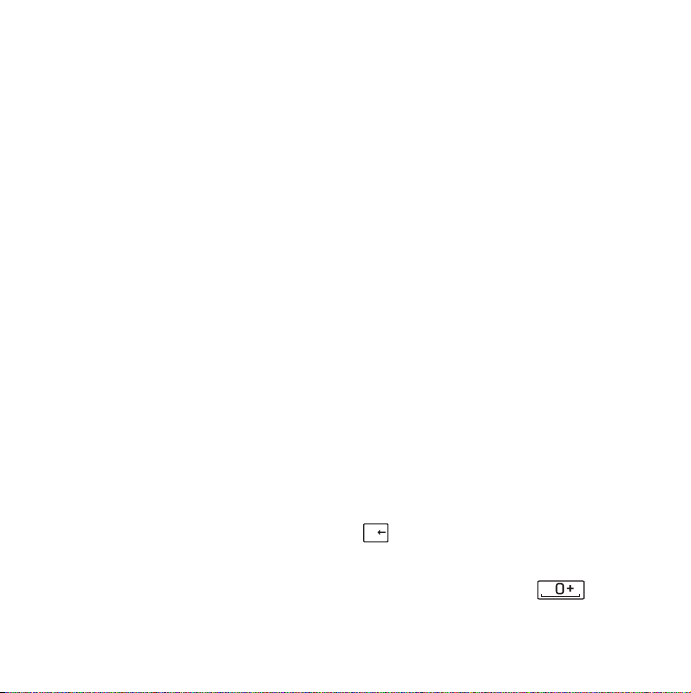
τηλέφωνο µε τις σχετικές εφαρµογές στον
υπολογιστή και να αντιγράψετε όλα τα
απαραίτητα αρχεία στον υπολογιστή.
2. Απεγκαταστήστε το παλιό Sony Ericsson
PC Suite και επανεκκινήστε τον
υπολογιστή.
3. Εγκαταστήστε το νέο Sony Ericsson PC
Suite. Για περισσότερες πληροφορίες
δείτε την ενότητα Εγκατάσταση του PC
Suite στη σελίδα 71.
4. Χρησιµοποιήστε το νέο Sony Ericsson PC
Suite για να συγχρονίσετε το
τηλέφωνο µε τις σχετικές εφαρµογές στον
υπολογιστή και να αντιγράψετε όλα τα
απαραίτητα αρχεία στο τηλέφωνο. Για
περισσότερες πληροφορίες δείτε την
ενότητα Συγχρονισµός και δηµιουργία
αντιγράφου ασφαλείας στη σελίδα 74.
Η µεταφορά όλων των δεδοµένων σας από το
παλιό τηλέφωνο στο νέο, έχει ολοκληρωθεί.
νέο
περιγράφει κυρίως τις επιλογές κλήσης από
την εφαρµογή "Τηλέφωνο".
Πραγµατοποίηση κλήσης από την
εφαρµογή Τηλ έφωνο
Ανο ί ξτε την εφαρµογή Τηλέφωνο και
εισαγάγετε τον επιθυµητό αριθµό τηλεφώνου.
Επιλέξτε
Κλήση.
Πραγµατοποίηση κλήσης από την
προβολή αναµονής
Εάν δεν έχετε ανοίξει καµία εφαρµογή, η
κλήση µπορεί να πραγµατοποιηθεί απευθείας
από το πληκτρολόγιο. Πατώντας τα
αριθµητικά πλήκτρα, ανοίγει αυτόµατα η
εφαρµογή Τηλέφωνο. Καταχωρήστε τον
αριθµό που θέλετε να καλέσετε και επιλέξτε
Κλήση.
∆υνατότητες κατά την
Τηλέφωνο
Η εφαρµογή "Τηλέφωνο" µπορεί να
χρησιµοποιηθεί µε άλλες λειτουργίες του
τηλεφώνου, συµπεριλαµβανοµένων
εφαρµογών άλλων κατασκευαστών εκτός της
Sony Ericsson.
Πραγµατοποίηση κλήσης
Μπορείτε να πραγµατοποιήσετε κλήση από
αρκετές από τις εφαρµογές. Αυτό το κεφάλαιο
πραγµατοποίηση κλήσης
Ορισµένες από τις δυνατότητες που είναι
διαθέσιµες όταν πραγµατοποιείτε µια κλήση,
είναι οι εξής:
• ∆ιαγραφή χαρακτήρων – πατήστε
`
για να διαγράψετε κάποιους
L
χαρακτήρες.
• Πρόθεµα διεθνών κλήσεων – πατήστε
και κρατήστε πατηµένο το για να
εµφανιστεί το πρόθεµα διεθνών κλήσεων.
24 Τηλέφωνο M600i
This is the Internet version of the user guide. © Print only for private use.

• Εµφάνιση/απόκρυψη ταυτότητας –
• Γρήγορη κλήση – πατήστε το αριθµητικό
• Αποστολή τόνων DTMF – πατήστε τα
Κλήση και εµφάν. ταυτ/Κλ. &
επιλέξτε
απόκρ. ταυτ
για να εµφανίσετε ή να αποκρύψετε τον
αριθµό σας από τον καλούµενο. Μπορείτε
να κάνετε την αντίστοιχη επιλογή µόνο
αφού καταχωρήσετε τον αριθµό, αλλά
πριν αρχίσετε την κλήση.
πλήκτρο που αντιστοιχεί στην επαφή που
έχετε ορίσει για γρήγορη κλήση
επιλέξτε
χρησιµοποιώντας τη µέθοδο γρήγορης
κλήσης.
από το µενού Περισσότερα
και
Κλήση για να την καλέσετε
κατάλληλα πλήκτρα στο πληκτρολόγιο
όταν για παράδειγµα επικοινωνείτε µε µια
τράπεζα. ∆είτε την ενότητα Έλεγχος
υπηρεσιών βασισµένων σε τονικές κλήσεις
στη σελίδα 27.
Άλλοι τρόποι πραγµατοπ οίησης
κλήσης
Πραγµατοποίηση κλήσης από άλλες
εφαρµογές
Μπορείτε να κάνετε τηλεφωνικές κλήσεις και
όταν βρίσκεστε σε άλλες εφαρµογές, π.χ. το
Ιστορικό κλήσεων, τις Επαφές και τις Επαφές
γρήγορης κλήσης.
Πραγµατοποίηση κλήσης οµιλίας
Για να ξεκινήσετε, ενεργοποιήστε τη
λειτουργία φωνητικού ελέγχου µε έναν από
τους παρακάτω τρόπους:
• Προφέρετε τη 'µαγική λέξη'
(υποστηρίζεται µόνο εάν έχετε συνδέσει
ακουστικά ή κιτ αυτοκινήτου στο
τηλέφωνο). ∆είτε την ενότητα Φωνητικός
έλεγχος στη σελίδα 86.
• Πατήστε παρατεταµένα το πλήκτρο
κλήσης στα ακουστικά, ή πατήστε το
κουµπί
στα ακουστικά Bluetooth.
• Πατήστε παρατεταµένα το Jog Dial από
την προβολή αναµονής (υποστηρίζεται
επίσης όταν δεν έχει συνδεθεί άλλος
εξοπλισµός στο τηλέφωνο).
Για να πραγµατοποιήσετε µια κλήση,
περιµένετε να ολοκληρωθεί ο τόνος και στη
συνέχεια προφέρετε τη φωνητική εντολή που
σχετίζεται µε την επαφή που θέλετε να
καλέσετε.
∆είτε την ενότητα Φωνητικός
έλεγχος στη σελίδα 28.
Πραγµατοποίηση κλήσης έκτακτης ανάγκης
Μπορείτε να κάνετε µια κλήσης έκτακτης
ανάγκης µε τον εξής τρόπο:
• Πληκτρολογήστε τον αριθµό έκτακτης
ανάγκης. Πατήστε το Jog Dial ή επιλέξτε
Κλήση.
• Επιλέξτε έναν προκαθορισµένο αριθµό
έκτακτης ανάγκης από το µενού
Περισσότερα. Πατήστε το Jog Dial ή
επιλέξτε Κλήση.
Συνήθως, για τις κλήσεις έκτακτης ανάγκης,
δεν απαιτείται να υπάρχει κάρτα SIM ή να
πληκτρολογήσετε κωδικό PIN. Ωστόσο,
πρέπει να επικοινωνήσετε µε τον παροχέα του
δικτύου σας για να βεβαιωθείτε.
M600i Τηλέφωνο 25
This is the Internet version of the user guide. © Print only for private use.
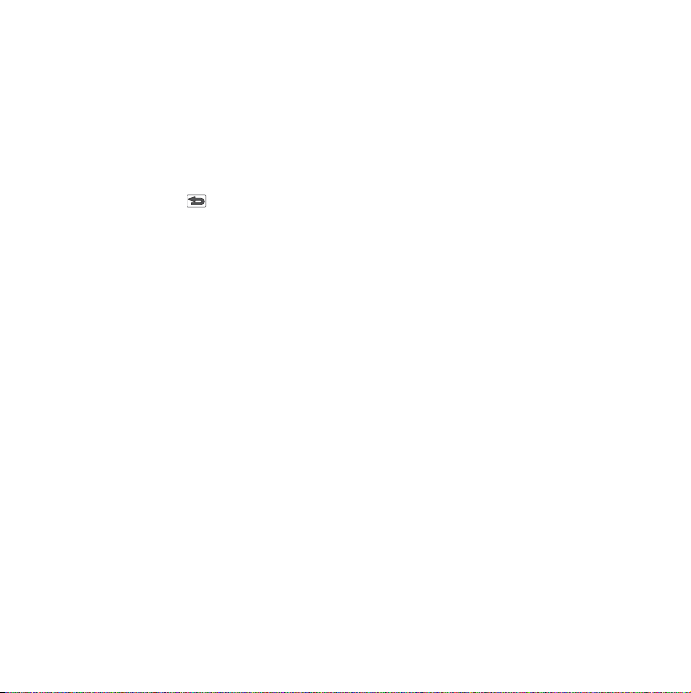
Λήψη κλήσης
Χειρισµός εισερχόµενης κλήσης
Υπάρχουν οι εξής τρόποι χειρισµού µιας
εισερχόµενης κλήσης στο τηλέφωνό σας:
• Απάντηση – επιλέξτε
µέσω του φωνητικού ελέγχου.
• Αποστολή απασχοληµένου
την κλήση πατώντας ή
χρησιµοποιώντας το φωνητικό έλεγχο.
• Απόρριψη µε SMS – απόρριψη της
κλήσης µε ταυτόχρονη αποστολή ενός
µηνύµατος SMS στον καλούντα. Επιλέξτε
Περισσότερα > Αποστολή SMS. ∆είτε την
ενότητα Απόρριψη µε SMS στη σελίδα 86.
• Απόρριψη και δηµιουργία υπενθύµισης
– επιλέξτε Όχι για να απορρίψετε την
κλήση και επιλέξτε εάν θέλετε να
δηµιουργήσετε µια υπενθύµιση ώστε να
πραγµατοποιήσετε την κλήση αργότερα.
∆είτε την ενότητα Επισήµανση κλήσης στη
σελίδα 85.
Επιλογές κατά τη διάρκεια µιας
κλήσης ή έπειτα από µια κλήση
Στο µενού Περισσότερα είναι διαθέσιµες οι
εξής επιλογές:
Σίγαση µικροφώνου – αποσύνδεση του
•
µικροφώνου αφού έχετε απαντήσει.
•
Ανοιχτή συνοµιλία – µεταφορά ήχου στο
ηχείο κατά τη διάρκεια µιας κλήσης.
•
Εµφάνιση επαφής – εµφάνιση της
αντίστοιχης καταχώρησης των Επαφών, ή
Ναι ή απαντήστε
– απορρίψτε
πρόσβαση στις αλληλουχίες τόνων DTMF
που είναι αποθηκευµένες στις Επαφές.
•
Προσθήκη κλήσης/Αναµονή κλήσης/
Ανάκτηση κλήσης
κατά τη διάρκεια µιας κλήσης, θέση της
ενεργής κλήσης σε αναµονή, ή ανάκτηση
κλήσης.
•
Μεταφορά ήχου – µεταφορά κλήσης σε
Bluetooth ή σε κανονική συσκευή, ή σε
ανοικτή συνοµιλία. ∆είτε την ενότητα
Ρυθµίσεις Handsfree στη σελίδα 85.
•
∆ηµιουργία εργασίας – δηµιουργία
εργασίας στην εφαρµογή Εργασίες.
•
∆ηµιουργία σηµείωσης – δηµιουργία
σηµείωσης στην εφαρµογή Σηµειώσεις.
(Τα δεδοµένα κλήσεων εισάγονται
αυτόµατα).
•
Κλήση τηλεφωνητή – έλεγχος των
µηνυµάτων του τηλεφωνητή. ∆είτε την
ενότητα Τηλεφωνητής στη σελίδα 87.
– προσθήκη κλήσης
Χειρισµός δύο ή περισσότερων κλήσεων
Μπορείτε να χειριστείτε µε τους εξής τρόπους
περισσότερες από µία κλήσεις ταυτόχρονα:
• Θέση σε αναµονή µιας κλήσης που
βρίσκεται σε εξέλιξη και έναρξη µιας νέας
ή απάντηση σε µια εισερχόµενη κλήση.
• Έναρξη µιας κλήσης συνδιάσκεψης κατά
τη διάρκεια µιας κλήσης που βρίσκεται σε
εξέλιξη (εξαρτάται από τον παροχέα
δικτύου).
• Εξαγωγή ενός συµµετέχοντος από µια
κλήση συνδιάσκεψης για να
του
26 Τηλέφωνο M600i
This is the Internet version of the user guide. © Print only for private use.

συνοµιλήσετε ιδιαιτέρως και θέση σε
αναµονή της κλήσης συνδιάσκεψης.
• Πραγµατοποίηση κλήσης σε άλλη γραµµή
(αν η κάρτα SIM υποστηρίζει την
υπηρεσία εναλλακτικής γραµµής - ALS).
∆είτε την ενότητα Ρυθµίσεις ALS στη
σελίδα 87.
• Ανά κτησ η ή τερµατισµός µιας κλήσης
που έχει τεθεί σε αναµονή.
Κλήσεις συνδιάσκεψης
Μπορείτε να
ξεκινήσετε µια
κλήση
συνδιάσκεψης όταν
έχετε µια ενεργή
κλήση και ακόµα
µία σε αναµονή.
Για να αρχίσετε την
κλήση, επιλέξτε
Έναρξη κλ.
συνδιάσκ.
µενού
από το
Περισσότερα. Μπορείτε να έχετε µέχρι
πέντε συµµετέχοντες στη συνδιάσκεψη.
Σηµείωση: Οι κλήσεις συνδιάσκεψης είναι
διαθέσιµες µόνο εάν υποστηρίζονται από τον
παροχέα του δικτύου σας.
Συνδιάσκεψη
1
Άννα Σία
3
Πέτρος
Περισσότ.Αναμονή Τέλος κλ
2
01:2512:20
Ιστορικό κλήσεων
Όλες οι κλήσεις σας καταγράφονται στο
Ιστορικό κλήσεων της εφαρµογής. Εκεί
µπορείτε να βρείτε πληροφορίες για τις
κλήσεις σας, όπως τύπο κλήσης, ώρα και
ηµεροµηνία, αριθµούς και διάρκεια.
Μπορείτε επίσης να πραγµατοποιήσετε
κλήσεις οµιλίας και να δηµιουργήσετε
σηµειώσεις για κλήσεις απευθείας από αυτήν
την εφαρµογή.
Χαρακτηριστικά
Ρύθµιση αριθµών γρήγορης
κλήσης
Οι αριθµοί γρήγορης κλήσης είναι
συντοµεύσεις, αριθµητικά πλήκτρα έως
, µε τις οποίες µπορείτε να καλείτε τις
N M
εννέα επαφές που έχετε ορίσει για γρήγορη
κλήση, από το πληκτρολόγιο. Για τη ρύθµιση
των επαφών γρήγορης κλήσης, δείτε την
ενότητα ∆ηµιουργία επαφής για γρήγορη κλήση
στη σελίδα 38.
Έλεγχος υπηρεσιών βασισµένων
σε τονικές κλήσεις
Μπορείτε να χρησιµοποιήσετε το τηλέφωνό
σας για τραπεζικές τηλεφωνικές υπηρεσίες ή
άλλες υπηρεσίες βασισµένες σε τονικές
κλήσεις, οι οποίες χρησιµοποιούν τόνους
DTMF (Dual Tone Multi Frequency).
Η αποστολή τόνων στη διάρκεια µιας κλήσης
γίνεται ως εξής:
ER
M600i Τηλέφωνο 27
This is the Internet version of the user guide. © Print only for private use.
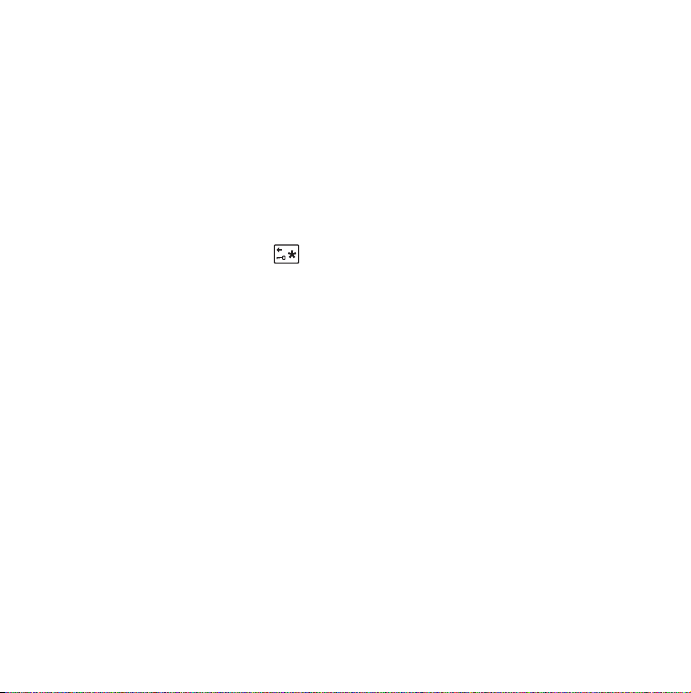
• Πάτηµα των πλήκτρων του
πληκτρολογίου στη διάρκεια µιας ενεργής
κλήσης.
• Συµπερίληψη µιας ακολουθίας τόνων
κατά την πραγµατοποίηση της κλήσης.
• Χρήση ακολουθιών ψηφίων που έχετε
αποθηκεύσει σε καταχωρήσεις των
Επαφών.
Ξεκινάτε πάντα µια ακολουθία τόνων µε το
και τελειώνετέ την µε ένα διάστηµα. Για να
συµπεριλάβετε µια παύση 3 δευτερολέπτων
σε µια αλληλουχία τόνων, χρησιµοποιήστε το
p πατώντας παρατεταµένα το .
γράµµα
Για να κάνετε ευκολότερη τη χρήση
τηλεφωνικών υπηρεσιών, µπορείτε να
αποθηκεύσετε αλληλουχίες τόνων στα πεδία
της εφαρµογής Επαφές. ∆είτε την ενότητα
Προσθήκη αλληλουχίας τόνων DTMF στη
σελίδα 38.
Φωνητικός έλεγχος
Η επιλογή "Φωνητικός έλεγχος" σάς παρέχει
τη δυνατότητα διαχείρισης κλήσεων µε τη
χρήση της φωνής σας. Με την επιλογή
"Απάντηση µέσω φωνής", µπορείτε να
χρησιµοποιείτε λέξεις (που έχετε ήδη
ηχογραφήσει και αντιστοιχίσει στις ενέργειες
“απάντηση” και “απασχοληµένο”) για να
απαντήσετε σε µια εισερχόµενη κλήση ή να
σήµα απασχοληµένης γραµµής. Με
στείλετε
τη Φωνητική κλήση µπορείτε να
πραγµατοποιήσετε µια κλήση προφέροντας το
όνοµα της αντίστοιχης επαφής. ∆είτε την
ενότητα Φωνητικός έλεγχος στη σελίδα 86.
Τηλ εφωνικές κάρτες
Υπάρχουν δύο κύριοι τύποι τηλεφωνικών
καρτών: εταιρικές και του εµπορίου. Με την
εταιρική κάρτα, το τηλέφωνό σας
χρησιµοποιείται ως εταιρικό και έχετε
p
πρόσβαση σε ειδικές υπηρεσίες, αφού όλες οι
κλήσεις σας διεκπεραιώνονται µέσω ενός
εταιρικού τηλεφωνικού κέντρου.
Οι κάρτες του εµπορίου είναι είτε
“πραγµατικές” πλαστικές κάρτες,
περιέχουν πληροφορίες για τον αριθµό, είτε
απλώς ένας αριθµός τηλεφώνου που σας
παρέχεται µέσω του Internet. Οι κλήσεις σας
διεκπεραιώνονται µέσω ενός διακοµιστή
τηλεφωνικών καρτών, που συνήθως επιτρέπει
την πραγµατοποίηση διεθνών κλήσεων µε
χαµηλότερες χρεώσεις. ∆είτε την ενότητα
Τηλ εφω νικ ές κάρτες στη σελίδα 83.
Εταιρικές τηλεφωνικές υπηρεσίες
Το κινητό σας τηλέφωνο µπορεί να
χρησιµοποιηθεί και σε ένα εταιρικό
τηλεφωνικό κέντρο. Για πληροφορίες σχετικά
µε τη ρύθµιση εταιρικών τηλεφωνικών
υπηρεσιών, δείτε την ενότητα Εταιρικές
τηλεφωνικές υπηρεσίες στη σελίδα 84.
που
28 Τηλέφωνο M600i
This is the Internet version of the user guide. © Print only for private use.

•
Άλλα χαρακτηριστικά
Το τηλέφωνό σας διαθέτει επίσης τα εξής
χαρακτηριστικά. Αυτά περιγράφονται πιο
αναλυτικά στο κεφάλαιο Πίνακας ελέγχου:
•
Αποδοχή κλήσεων – ρύθµιση ενός
Ρυθµίσεις ALS – µε την υπηρεσία αυτή,
µπορείτε να έχετε στην κάρτα SIM δύο
γραµµές ταυτόχρονα.
•
Μετρητής κλήσεων – παρακολούθηση
του κόστους των κλήσεών σας.
φίλτρου για τους καλούντες.
•
Προσθήκη στις Επαφές – προσθήκη
πληροφοριών για µια νέα επαφή, µετά από
µια κλήση.
•
Αναµονή κλήσεων – επιλογή ειδοποίησης
αναµονής κλήσεων.
•
Εκτροπή κλήσεων – επιλογή εκτροπής
κλήσεων.
•
Υπενθύµιση κλήσης – για να καλέσετε
αργότερα µια κλήση που απορρίψατε.
•
Ρυθµίσεις Handsfree – επιλογή του
τρόπου µε τον οποίο θέλετε να απαντάτε
στις κλήσεις όταν χρησιµοποιείτε κιτ
handsfree.
•
Απόρριψη µε SMS – αυτόµατη αποστολή
ενός µηνύµατος SMS στον καλούντα του
οποίου την κλήση απορρίψατε.
•
Περιορισµός κλήσεων – επιλογή για την
ενεργοποίηση περιορισµών για την
περιαγωγή και τις διεθνείς κλήσεις.
•
Εµφάνιση/απόκρυψη αριθµού – επιλογή
για να ορίσετε εάν ο αριθµός σας θα
εµφανίζεται στην οθόνη του προσώπου
που καλείτε.
•
Ρυθµίσεις TTY – ενεργοποίηση της
χρήσης τηλετύπου.
•
Τηλεφωνητής – ρυθµίσεις για τον
εικονικό "αυτόµατο τηλεφωνητή".
Μηνύµατα
Μπορείτε να δηµιουργήσετε, να στείλετε και
να λάβετε διάφορους τύπους µηνυµάτων:
SMS (Υπηρεσία σύντοµων
µηνυµάτων), τα οποία είναι µηνύµατα
κειµένου.
MMS (Υπηρεσία µηνυµάτων
πολυµέσων), τα οποία µπορεί να
περιέχουν, για παράδειγµα, κείµ
εικόνες και ήχους.
Μηνύµατα email.
Μηνύµατα ασύρµατης µετάδοσης, τα
οποία είναι αρχεία που λαµβάνονται
µέσω υπερύθρων ή Bluetooth.
Μπορείτε επίσης να λάβετε τους παρακάτω
τύπους µηνυµάτων:
Αρχεία αυτόµατης ρύθµισης για τη
διαµόρφωση παραµέτρων Internet,
email και MMS.
ενο,
M600i Μηνύµατα 29
This is the Internet version of the user guide. © Print only for private use.
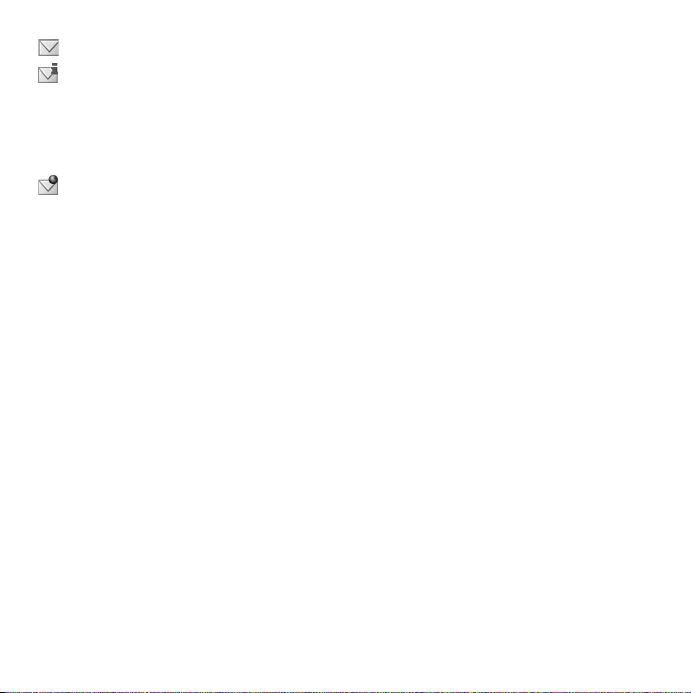
Μηνύµατα πληροφοριών περιοχής, τα
οποία είναι µηνύµατα κειµ
αποστέλλονται µαζικά σε όλους τους
συνδροµητές ενός τοµέα του δικτύου,
όπως π.χ. πληροφορίες σχετικά µε την
κυκλοφορία. (Οι υπηρεσίες
πληροφοριών περιοχής δεν παρέχονται
από όλους τους παροχείς δικτύου ).
Μηνύµατα προώθησης Wap, µε τα
οποία γίνεται διαθέσιµο κάποιο
περιεχόµενο Internet στο πρόγραµµα
περιήγησης του τηλεφώνου
ένου που
σας.
Πριν χρησιµοποιήσετε την εφαρµογή Μηνύµατα
Για να στείλετε και να λάβετε µηνύµατα
(εκτός από SMS) πρέπει να δηµιουργήσετε
τους κατάλληλους λογαριασµούς. ∆είτε την
ενότητα Ρυθµίσεις Internet, email και MMS
στη σελίδα 77, καθώς και τις παραγράφους
που περιγράφουν τις ρυθµίσεις για µηνύµατα
SMS και πληροφορίες περιοχής, στην ενότητα
Ρυθµίσεις µηνυµάτων στη σελίδα 98.
Μπορείτε, επίσης, να βρείτε επιπλέον
ρυθµίσεις στον Πίνακα ελέγχου.
Φάκελοι
Η αποστολή και η λήψη των µηνυµάτων
διαφορετικού τύπου πραγµατοποιείται από
διαφορετικούς λογαριασµούς µηνυµάτων. Ο
προεπιλεγµένος λογαριασµός,
διαχειρίζεται όλα τα µηνύµατα εκτός από τα
email. Η διαχείριση των µηνυµάτων email
γίνεται µε λογαριασµούς email τους οποίους
δηµιουργείτε κατά τη διαδικασία ρύθµισης.
Κάθε λογαριασµός αποτελείται από έναν
αριθµό φακέλων. Μπορείτε επίσης να
δηµιουργήσετε τους δικούς σας, τοπικούς
φακέλους.
Χρησιµοποιούνται οι παρακάτω φάκελοι
Εισερχόµενα στα Μηνύµατα –
•
περιλαµβάνει όλα τα µηνύµατα που έχετε
λάβει, εκτός από τα email. Στον Πίνακα
ελέγχου µπορείτε να ορίσετε τον τρόπο µε
τον οποίο θέλετε να ειδοποιείστε όταν
λαµβάνετε ένα µήνυµα.
•
Εισερχόµενα σε ένα λογαριασµό email –
περιλαµβάνει τα µηνύµατα email που
έχετε λάβει για το συγκεκριµένο
λογαριασµό. Στον Πίνακα ελέγχου
µπορείτε να ορίσετε τον τρόπο µε τον
οποίο θέλετε να ειδοποιείστε όταν
λαµβάνετε ένα µήνυµα.
•
Εξερχόµενα – περιλαµβάνει τα µηνύµατα
που είναι έτοιµα για αποστολή. Μπορείτε
να µετακινήσετε ένα µήνυµα από αυτό το
φάκελο στο φάκελο Πρόχειρα.
•
Πρόχειρα – περιλαµβάνει τα µηνύµατα
που δεν είναι έτοιµα για αποστολή. Όταν
δηµιουργείτε ένα µήνυµα αλλά βγείτε από
την εφαρµογή πριν στείλετε το µήνυµα,
θα ερωτηθείτε αν θέλετε να το
αποθηκεύσετε. Αν επιλέξετε Ναι, το
Μηνύµατα,
:
30 Μηνύµατα M600i
This is the Internet version of the user guide. © Print only for private use.
